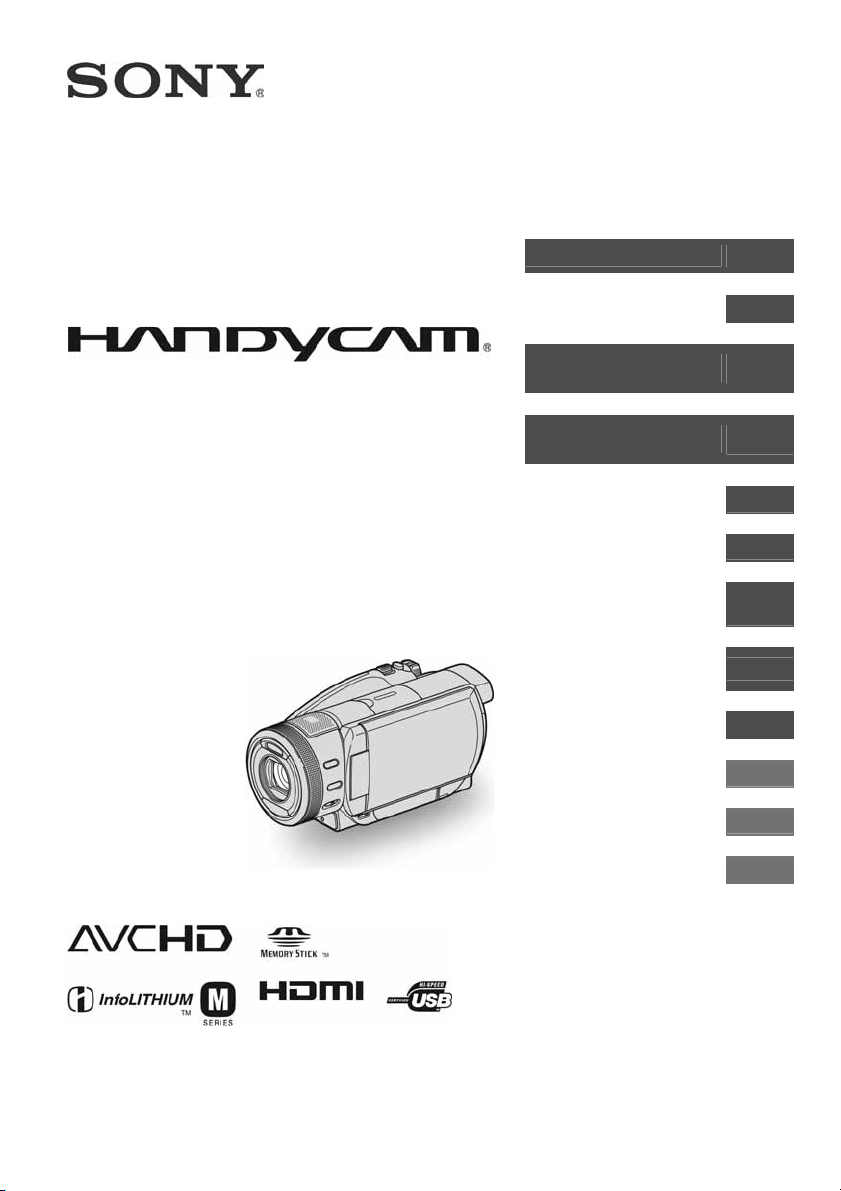
(1)
Uporaba medija za
avanje
Digitalni kamkorder
Upute za uporabu
HDR-SR1E
2-889-914-11
Uporaba kamkordera
Reprodukcija
Presnimavanje i ispis
Uporaba računala
U slučaju problema
Dodatne informacije
Kratki opis ureñaja
Početak
Snimanje
Editiranje
snimanje
Podeš
kamkordera
12
23
32
40
51
57
61
64
84
90
108
122
© 2006 Sony Corporation
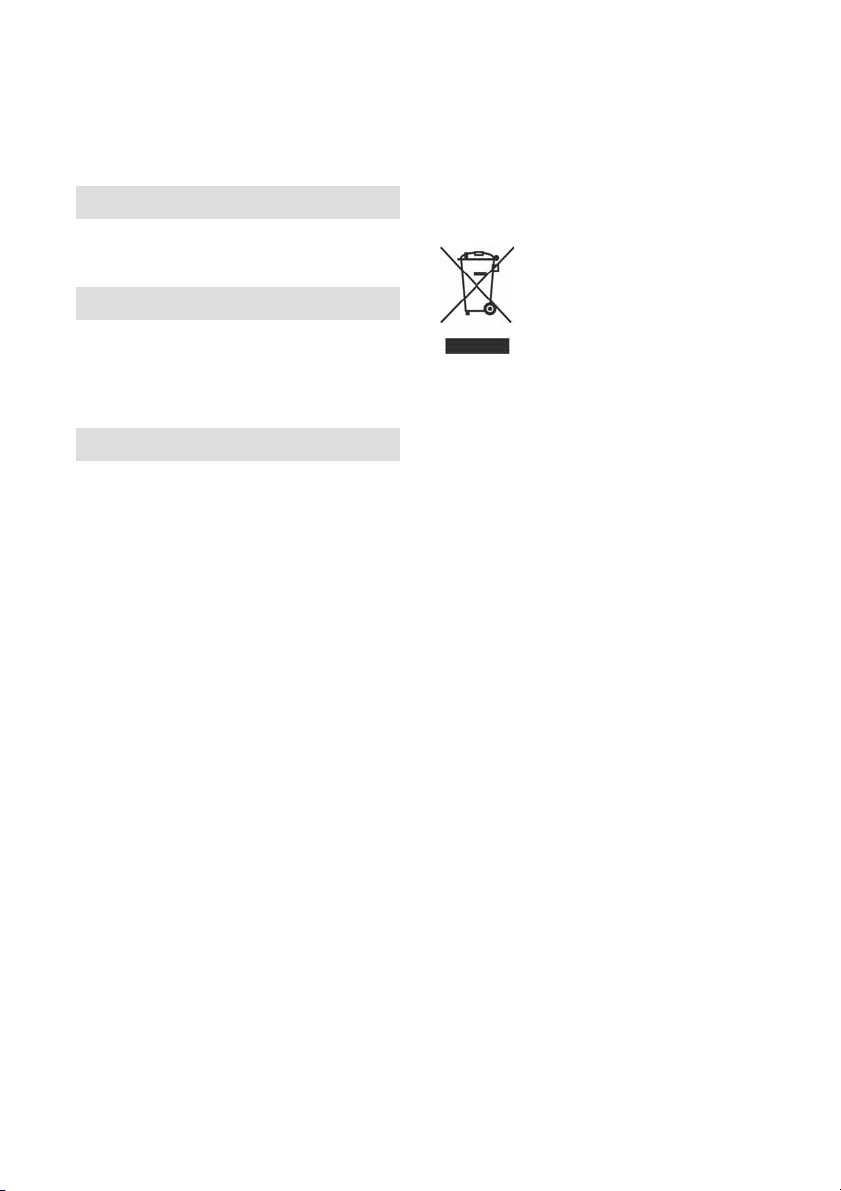
Prvo pročitajte
Prije uporabe u cijelosti pročitajte ovaj
priručnik i zadržite ga za buduću uporabu.
UPOZORENJE
Za sprečavanje požara ili električkog
udara ne izlažite ureñaj kiši ili vlazi.
OPREZ
Zamijenite bateriju samo onom koja
je naznačena u ovom priručniku.
Uporaba druge baterije može izazvati
požar ili ozljede.
ZA KORISNIKE U EUROPI
PANJA
Elektromagnetska polja odreñenih frekvencija
mogu utjecati na zvuk i sliku ovoga digitalnog
kamkordera.
Ovaj proizvod je ispitan i dokazano usklañen s
ograničenjima prema smjernici EMC o uporabi
spojnih kabela kraćih od 3 m.
Napomena
Ako doñe do prekida prijenosa podataka uslijed
statičkog elektriciteta ili elektromagnetizma,
ponovno pokrenite aplikaciju ili odspojite i
ponovno spojite komunikacijski kabel (USB, itd.).
Zbrinjavanje starih
elektrinih i elektronikih
ureaja (primjenjuje se u
Europskoj uniji i ostalim
europskim zemljama s
posebnim sistemima
zbrinjavanja)
Ova oznaka na proizvodu ili na ambalaži
označava da se ovaj proizvod ne smije zbrinjavati
kao kućni otpad. On treba biti zbrinut na za tu
namjenu predviñenom mjestu za reciklažu
električke ili elektroničke opreme.
Pravilnim zbrinjavanjem starog proizvoda čuvate
okoliš i brinete za zdravlje svojih bližnjih.
Nepravilnim odlaganjem proizvoda ugrožava se
okoliš i zdravlje ljudi. Reciklažom materijala
pomažete u očuvanju prirodnih izvora.
Za detaljne informacije o reciklaži ovog
proizvoda, molimo kontaktirajte vašu lokalnu
upravu, odlagalište otpada ili trgovinu gdje ste
kupili proizvod.
Primjenjivi pribor: Daljinski upravljač
2
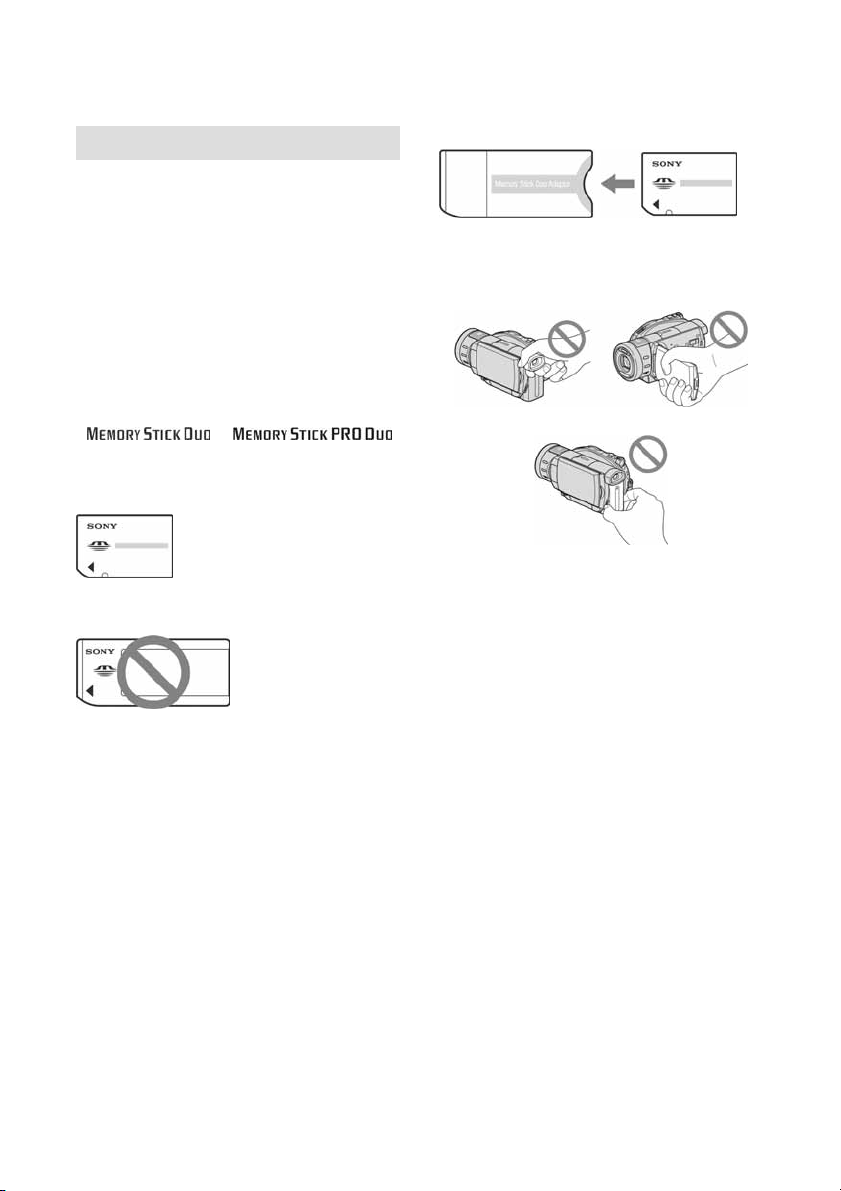
Napomene o uporabi
Kamkorder je isporuen s dva
prirunika za uporabu
− "Upute za uporabu" (ovaj priručnik).
− "First Step Guide" – priručnik za uporabu
isporučenog softvera (na isporučenom CDROM-u).
Vrste Memory Sticka koje moete
koristiti u kamkorderu
Postoje dvije veličine Memory Sticka.
Možete koristiti Memory Stick Duo označen
s ili
(str. 112).
Memory Stick Duo (ovu veličinu možete
oristiti sa svojim kamkorderom)
k
Memory Stick
(Ne možete koristiti s ovim kamkorderom.)
●
Ne možete koristiti nijednu drugu vrstu
memorijske kartice osim Memory Sticka
Duo.
●
Memory Stick PRO i Memory Stick PRO
Duo mogu se koristiti samo s Memory
Stick PRO-kompatibilnom opremom.
Kad koristite Memory Stick Duo s
opremom koja podrava Memory Stick
Uložite Memory Stick Duo u Memory Stick
Duo adapter.
Memory Stick Duo adapter
Napomene o uporabi kamkordera
●
Nemojte držati kamkorder za sljedeće
dijelove:
Tražilo LCD zaslon
●
Ovaj kamkorder nije nepropustan za
prašinu, vlagu i vodu. Pogledajte
"Održavanje i mjere opreza" (str. 115).
●
Kako bi spriječili oštećivanje diskova ili
gubitak snimljenog materijala, nemojte
činiti nešto od sljedećeg kad svijetle
žaruljice preklopke POWER (str. 28) ili
žaruljica ACCESS (str. 32):
– vaditi akumulatorsku bateriju ili AC
adapter iz kamkordera.
– izlagati kamkorder mehaničkim
udarcima ili vibracijama.
●
Prije spajanja kamkordera na drugi ureñaj
uporabom HDMI kabela, komponentnog
videokabela ili USB kabela, utaknite
priključak kabela u pravilnom smjeru.
Ako silom utaknete kabel u pogrešnom
smjeru, priključak se može oštetiti ili
možete uzrokovati kvar kamkordera.
Baterija
Nastavlja se ,
3
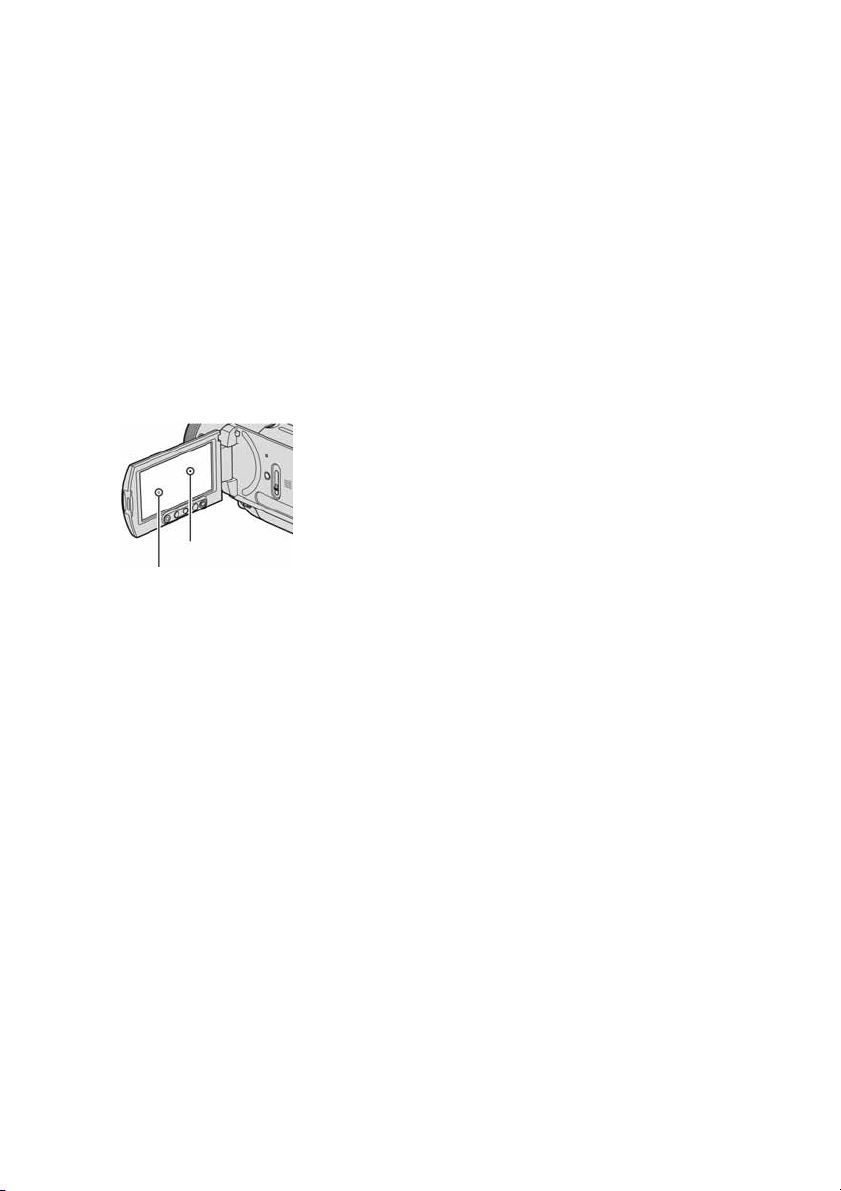
Prvo proitajte (nastavak)
Crna točkica
Napomene o opcijama izbornika, LCD
zaslonu, trailu i objektivu
●
Zasjenjena opcija u izborniku nije raspoloživa u uvjetima snimanja ili reprodukcije koje upotrebljavate u tom trenutku.
●
LCD zaslon je proizveden visoko
preciznom tehnologijom, tako da postotak
efektivne uporabe piksela iznosi više od
99,99%. Ipak, na LCD zaslonu ili u tražilu
mogu trajno biti vidljive sitne crne i/ili
svijetle točkice (bijele, crvene, plave ili
zelene boje). To je normalno i ni na koji
način ne utječe na snimanje.
●
TV programi, videozapisi, videovrpce i
drugi materijali mogu biti zaštićeni
autorskim pravima. Neovlašteno snimanje
takvih materijala može biti u suprotnosti
sa zakonima o autorskim pravima.
Kamkorderom ne možete presnimavati
materijale zaštićene od kopiranja.
Napomene o ovom priruniku
●
Slike LCD zaslona i tražila u ovim
uputama snimljene su digitalnim
fotoaparatom, stoga ti dijelovi u stvarnosti
mogu izgledati nešto drugačije.
●
Dizajn i tehnički podaci medija za
snimanje i pribora podložni su promjeni
bez prethodne najave.
●
Izbornici prikazani u ovim uputama su na
engleskom jeziku. Meñutim, jezik izbornika
možete promijeniti po želji (str. 18).
Bijela, crvena, plava
ili zelena točkica
●
Dugotrajno izlaganje LCD zaslona, tražila
ili objektiva izravnom suncu može
prouzročiti kvarove.
●
Nemojte usmjeravati kamkorder prema
suncu. To može prouzročiti kvarove. Želite
li snimati sunce, učinite to pri niskom
stupnju osvjetljenja, primjerice u suton.
Napomene o snimanju
●
Prije snimanja ispitajte funkciju snimanja
kako biste bili sigurni da su slika i zvuk
snimljeni bez problema.
●
Ako uslijed kvara na kamkorderu ili
mediju za pohranu niste snimili željeno ili
ako reprodukcija nije moguća, Sony ne
preuzima odgovornost i nije dužan kompenzirati gubitak nesnimljenog materijala.
●
TV sustavi boja razlikuju se, ovisno o
zemlji/području. Za gledanje snimaka na
TV zaslonu potreban vam je TV prijemnik
s PAL sustavom.
Carl Zeiss objektiv
Kamkorder je opremljen Carl Zeiss
objektivom za visokokvalitetnu
reprodukciju slika. Objektiv ovoga
kamkordera zajednički su razvili tvrtka Carl
Zeiss iz Njemačke i Sony Corporation.
Primijenjen je MTF sustav mjerenja za
videokamere i nudi kvalitetu tipičnu za Carl
Zeiss objektive. Takoñer, leća objektiva
ovog kamkordera ima T$ oblogu koja
sprečava pojavu neželjenih odbljesaka i
vjerno reproducira boje.
MTF je skraćenica od “Modulation Transfer
Function”. Broj vrijednosti označuje
količinu svjetla koje prodire u objektiv.
4
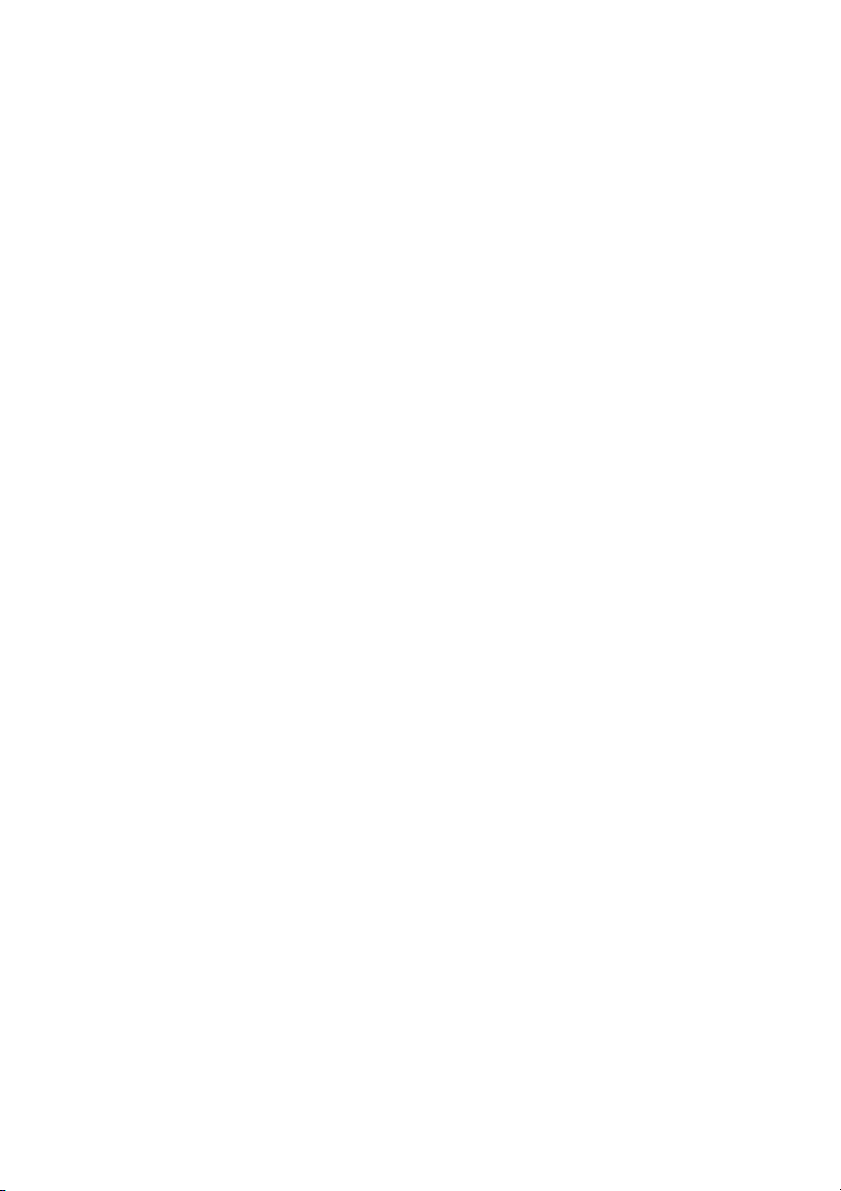
Napomene o uporabi Handycama s tvrdim diskom
Pohranite sve snimljene podatke
●
Kako biste spriječili gubitak podataka, snimite
ih na vanjski medij. Savjetujemo da to bude
tvrdi disk vašeg računala (detalje potražite u
uputi "First Step Guide" na isporučenom CDROM-u). Podatke takoñer možete pohraniti
pomoću videorekordera ili DVD/HDD
rekordera (str. 58).
●
Savjetujemo da nakon snimanja povremeno
pohranjujete podatke.
Nemojte izlagati kamkorder udarcima
ili vibracijama
●
Kamkorder možda neće prepoznati tvrdi disk, a
to može i onemogućiti snimanje ili
reprodukciju.
●
Čuvajte kamkorder od udaraca naročito tijekom
nimanja ili reprodukcije. Nakon snimanja ga
s
nemojte izlagati udarcima ili vibracijama dok
svijetli žaruljica ACCESS.
●
Kad koristite remen za nošenje kamkordera na
ramenu (nije dio isporuke), pazite da ne udarite
kamkorderom u neki tvrdi predmet.
O senzoru za detekciju pada
●
Ovaj kamkorder ima senzor za detekciju pada
koji štiti njegov tvrdi disk od udaraca (str. 76).
U slučaju udarca ili bestežinskog stanja se radi
zaštite kamkordera mogu snimiti i blok smetnje.
Ukoliko senzor detektira više padova za redom,
snimanje ili reprodukcija se može zaustaviti.
Napomene o bateriji/AC adapteru
●
Dok svijetli žaruljica ACCESS, izbjegavajte
sljedeće jer to može izazvati kvarove:
− Vañenje baterije
− Odspajanje AC adaptera (dok se pomoću
njega puni baterija)
●
Nakon isključenja kamkordera preklopkom
POWER svakako izvadite bateriju ili odspojite
AC adapter.
Napomene o radnoj temperaturi
●
Pri ekstremno niskim ili visokim
temperaturama snimanje ili reprodukcija možda
neće biti mogući uslijed aktiviranja zaštitnog
sklopa. U takvom slučaju se na LCD zaslonu
pojavi odgovarajuća poruka (str. 104).
Kad je kamkorder spojen na raunalo
●
Ne pokušavajte formatirati tvrdi disk
kamkordera pomoću računala jer to može
izazvati poteškoće u njegovu radu.
Napomena o uporabi kamkordera na
velikim nadmorskim visinama
●
Nemojte koristiti kamkorder u područjima s
niskim tlakom zraka, na nadmorskim visinama
većim od 3000 m jer to može izazvati oštećenja
tvrdog diska kamkordera.
Napomena o zbrinjavanju/prijenosu
kamkordera
●
Formatirate li tvrdi disk kamkordera pomoću
opcije [M FORMAT] (str. 62) ili na računalu,
možda se neće obrisati svi podaci. Prodajete li
ili poklanjate kamkorder, savjetujemo da
koristite računalni softver za brisanje i sl. kako
se vaši podaci ne bi mogli obnoviti/koristiti.
Nakon toga formatirajte tvrdi disk pomoću
opcije [M FORMAT] na kamkorderu. Ako
nemate softver za brisanje podataka, prvo
formatirajte tvrdi disk pomoću opcije [M
FORMAT] te na cijeli disk snimite tamu. To
možete postići tako da prekrijete kamkorder
kutijom ili nečim sličnim i pokrenete snimanje.
Nakon toga ponovo formatirajte disk pomoću
opcije [M FORMAT]. Na taj se način otežava
obnavljanje svih ranije snimljenih podataka.
Osim toga, kad bacate dotrajali kamkorder u
otpad, savjetujemo da ga fizički uništite kako bi
spriječili obnavljanje podataka s njegovog
tvrdog diska.
Ako ne moete snimati/reproducirati,
izvedite [M FORMAT]
●
Ako učestalo i dugotrajno snimate/brišete slike
s tvrdog diska, može doći do fragmentacije
podataka i tada se ne može pohranjivati ili
snimati. U tom slučaju prvo pohranite podatke
na neki vanjski medij i zatim izvedite [M
FORMAT] (str. 62).
Fragmentacija 1 Rječnik (str. 130).
5
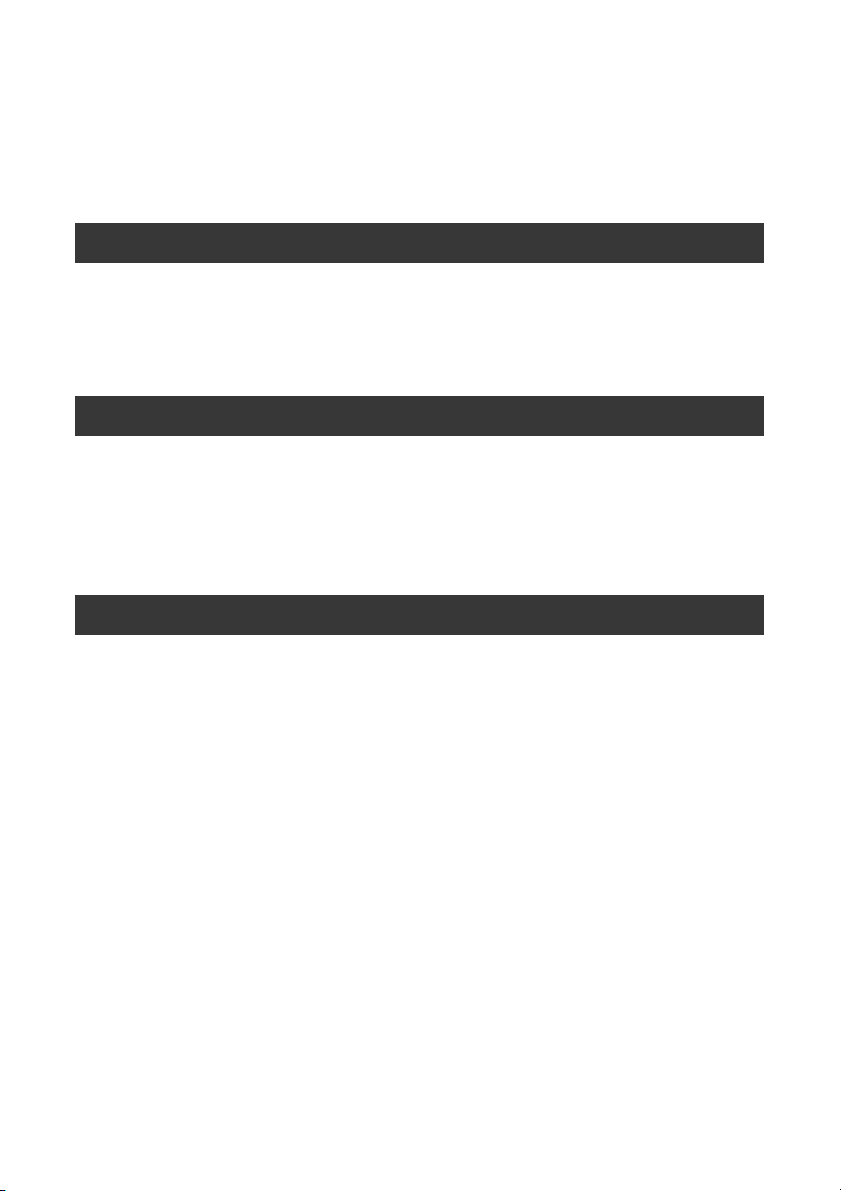
Sadržaj
Prvo pročitajte........................................................................................... 2
Napomene o uporabi Handycama s tvrdim diskom .................................. 5
Primjeri i rješenja .................................................................................... 10
Uporaba kamkordera
Tijek postupaka....................................................................................... 12
Iskusite ljepotu HD (high definition) snimaka.......................................... 14
D HOME i E OPTION
- Dvije vrste izbornika ..................................................... 16
Poetak
Korak 1: Provjera isporučenog pribora ................................................... 23
Korak 2: Punjenje akumulatorske baterije .............................................. 24
Korak 3: Uključenje kamkordera............................................................. 28
Korak 4: Podešavanje LCD zaslona i tražila........................................... 29
Korak 5: Podešavanje datuma i vremena............................................... 30
Snimanje
Snimanje kamkorderom.......................................................................... 32
Uporaba zuma
Snimanje surround zvuka (5.1-kanalno surround snimanje)
Uporaba bljeskalice
Snimanje visokokvalitetnih fotografija tijekom snimanja videozapisa (Dual Rec)
Snimanje na tamnim mjestima (NightShot)
Podešavanje ekspozicije za objekte osvijetljene straga
Snimanje u zrcalnom načinu
SMTH SLW REC (usporeno snimanje bez trzaja)
Ručno podešavanje slike kontrolnim kotačićem
6
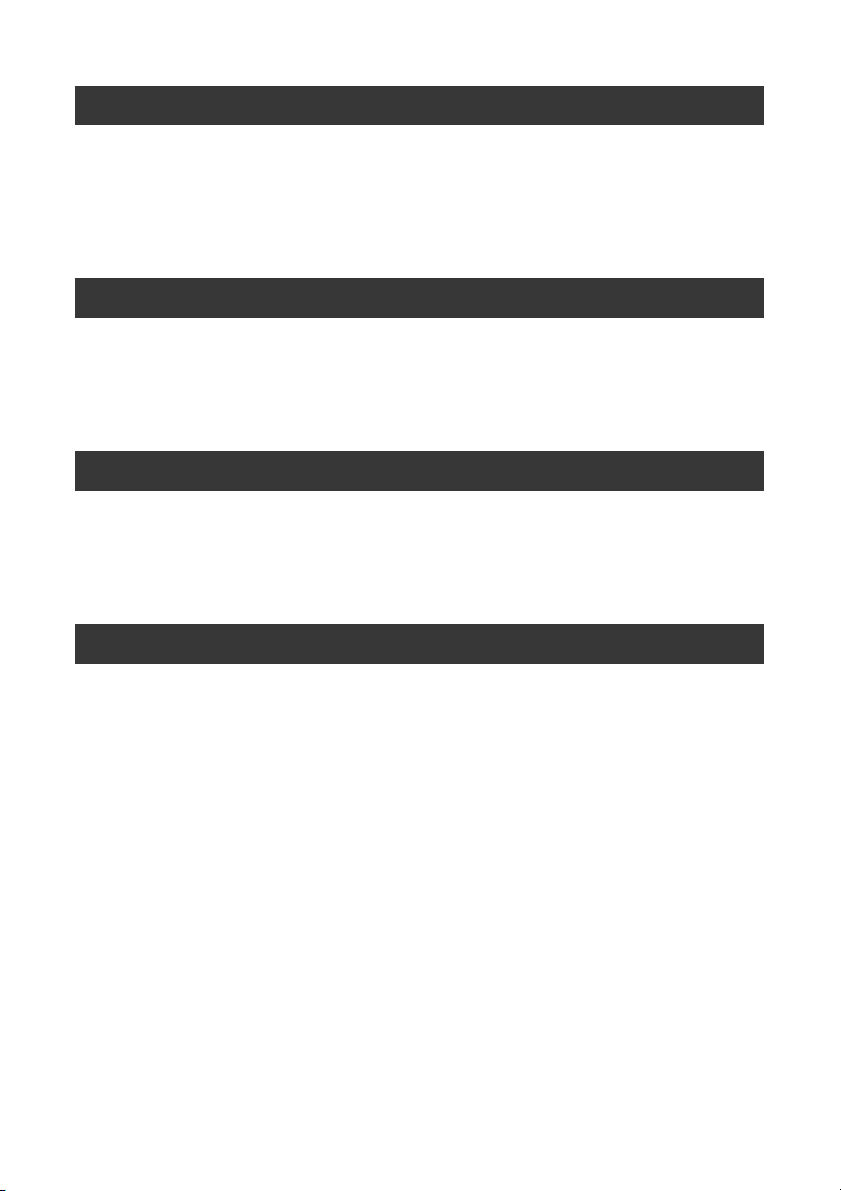
Reprodukcija
Gledanje snimaka ................................................................................... 40
Uporaba zuma pri reprodukciji
Reprodukcija fotografija u nizu (slide show)
Gledanje slike na TV prijemniku ............................................................. 44
Pohranjivanje slika.................................................................................. 50
Editiranje
Kategorija F (OTHERS)........................................................................ 51
Brisanje snimaka .................................................................................... 51
Kopiranje fotografija................................................................................ 53
Izrada Playliste ....................................................................................... 54
Kopiranje/ispis
Kategorija J (SELECT DEVICES)....................................................... 57
Kopiranje diska ....................................................................................... 57
Kopiranje na videorekorder ili DVD/HDD rekorder.................................. 58
Ispis snimljenih fotografija (PictBridge-kompatibilan pisač) .................... 59
Korištenje medija za snimanje
Kategorija K (MANAGE DISC/MEMORY)........................................... 61
Brisanje svih snimaka na disku (formatiranje) ........................................ 62
Provjera informacija o disku.................................................................... 63
Nastavlja se ,
7
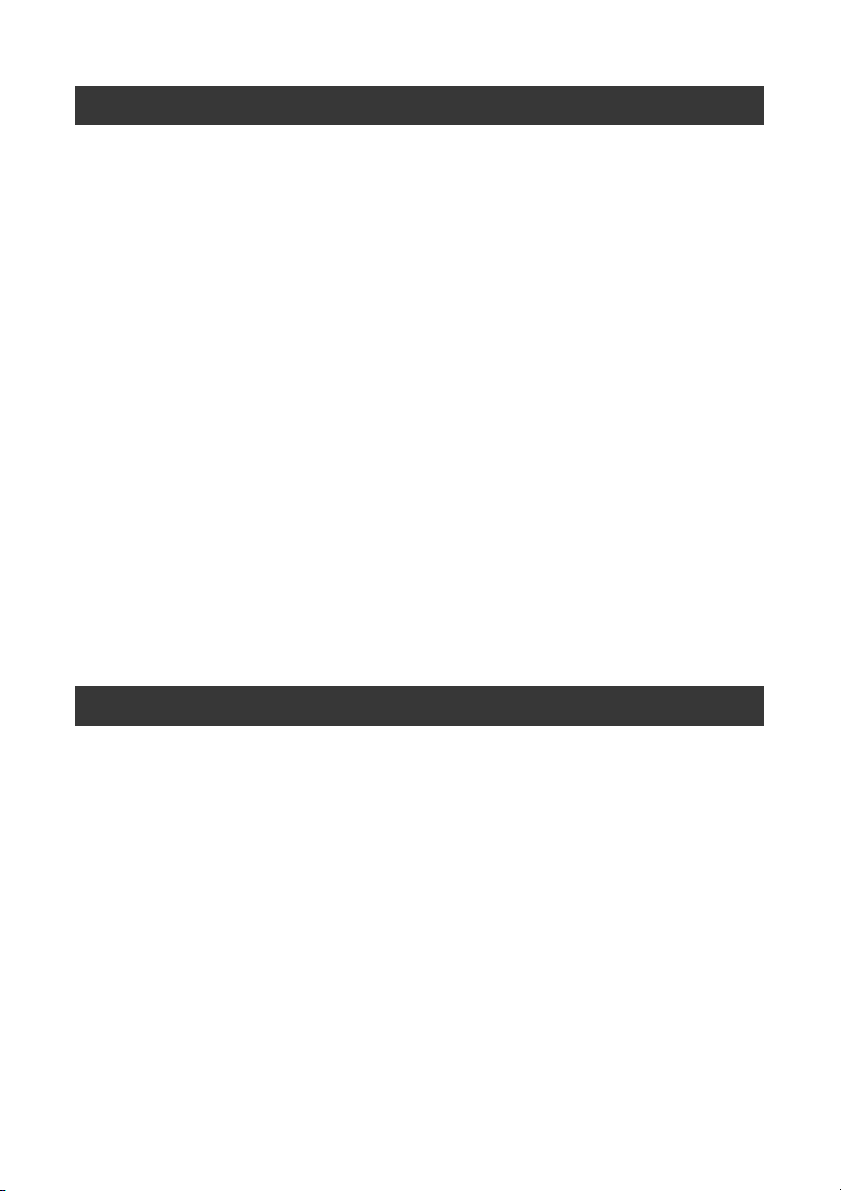
Podešavanje kamkordera
Kako koristiti kategoriju : (SETTINGS) u izborniku HOME .................. 64
Uporaba izbornika HOME
Lista opcija kategorije :::: (SETTINGS)
MOVIE SETTINGS ................................................................................. 66
PHOTO SETTINGS ................................................................................ 69
VIEW IMAGES SET................................................................................ 72
SOUND/DISP SET ................................................................................. 73
OUTPUT SETTINGS .............................................................................. 74
CLOCK/LL
GENERAL SET....................................................................................... 75
Aktiviranje funkcija uporabom izbornika E OPTION ............................. 77
Opcije snimanja u izborniku OPTION ..................................................... 78
Opcije reprodukcije u izborniku OPTION................................................ 83
(Opcije za snimanje videozapisa)
(Opcije za snimanje fotografija)
(Opcije za podešavanje glasnoće i prikaza)
(Opcije za podešavanje zvučnog signala i prikaza)
(Opcije za spajanje drugih ureñaja)
ANG ..................................................................................... 75
(Opcije za podešavanje sata i jezika)
(Ostale opcije za podešavanje)
Uporaba izbornika OPTION
PROGRAM AE, FADER, SPOT METER, itd.
VOLUME, SLIDE SHOW, SLIDE SHOW SET, itd.
Uporaba raunala
Mogućnosti sustava Windows ................................................................ 84
Instalacija softvera i uputa "First Step Guide"......................................... 86
Pregled uputa "First Step Guide"............................................................ 89
8
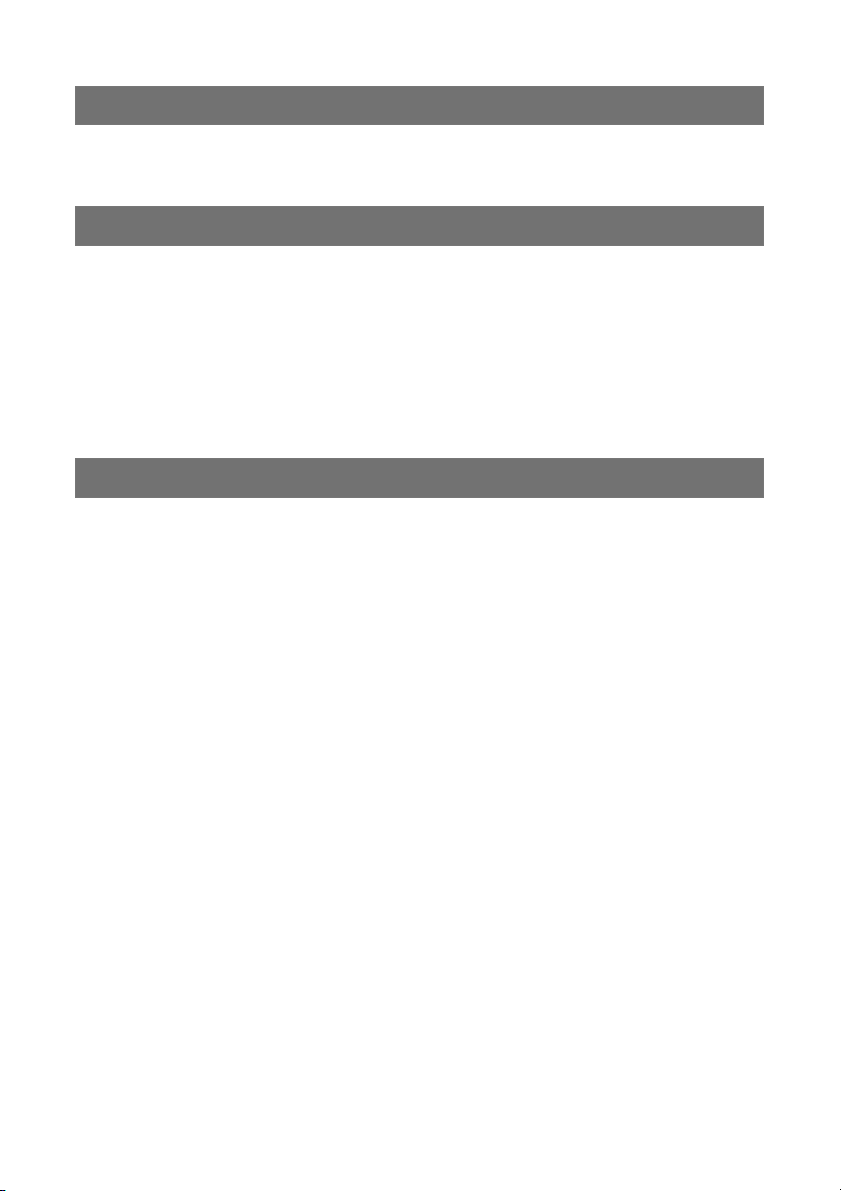
U sluaju problema
U slučaju problema ................................................................................. 90
Indikatori i poruke upozorenja............................................................... 103
Dodatne informacije
Korištenje kamkordera u inozemstvu.................................................... 108
Struktura datoteka/direktorija na tvrdom disku kamkordera.................. 110
O AVCHD formatu ................................................................................ 111
O Memory Sticku .................................................................................. 112
O "InfoLITHIUM" bateriji........................................................................ 114
Održavanje i mjere opreza.................................................................... 115
Tehnički podaci..................................................................................... 118
Saetak
Dijelovi i kontrole................................................................................... 122
Indikatori vidljivi tijekom snimanja/reprodukcije .................................... 127
Rječnik.................................................................................................. 130
9
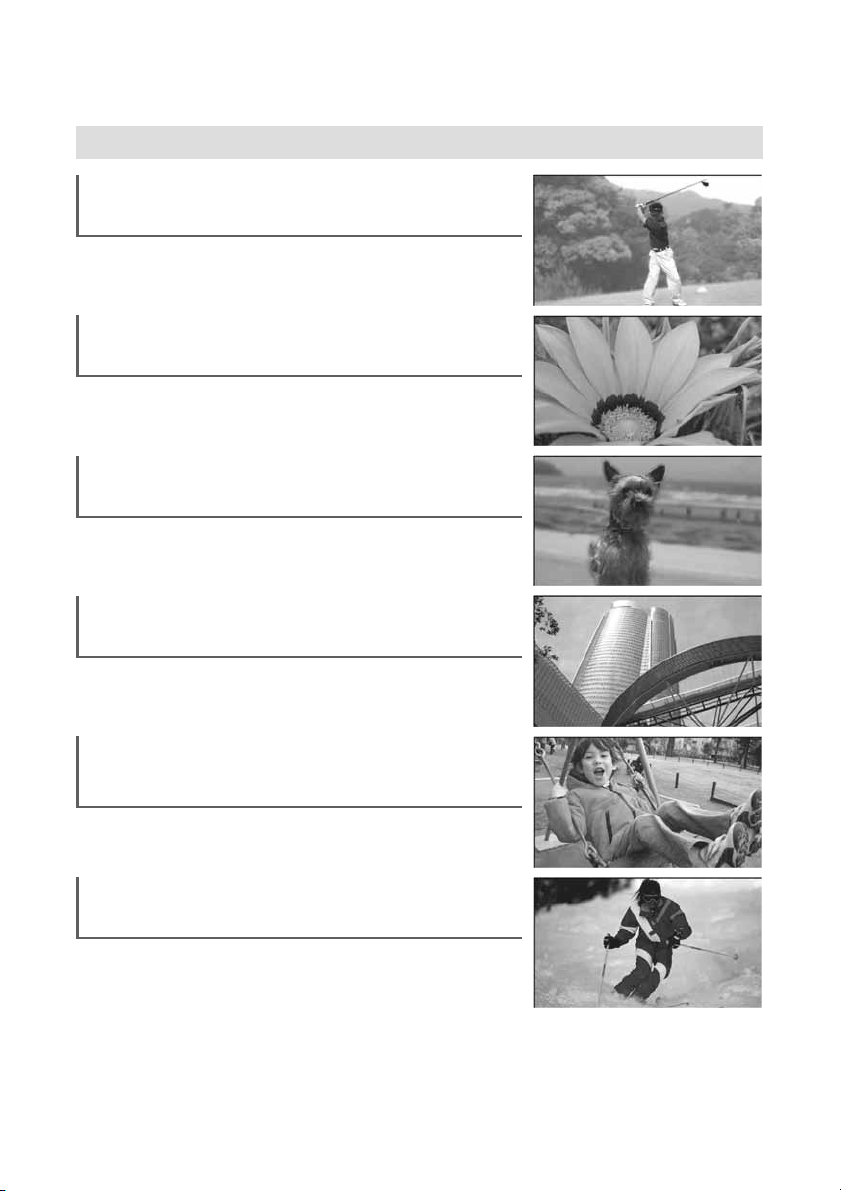
Primjeri i rješenja
Snimanje
Provjerite svoj golf zamah
B Usporeno snimanje bez trzaja.............38
Snimajte cvijee izbliza
B Meki portret........................................80
B Izoštravanje ........................................78
B Telemakro...........................................79
Izoštrite psa na lijevoj strani kadra
B Izoštravanje ........................................78
B Spot izoštravanje................................79
Izoštrite udaljenije objekte
B Snimanje krajolika ..............................80
B Izoštravanje ........................................78
Izdvojite fotografije pri snimanju
videozapisa
B Dual Rec.............................................37
Za dobre snimke na skijalištu ili plai
B Backlight ............................................38
B Beach&Ski..........................................80
10
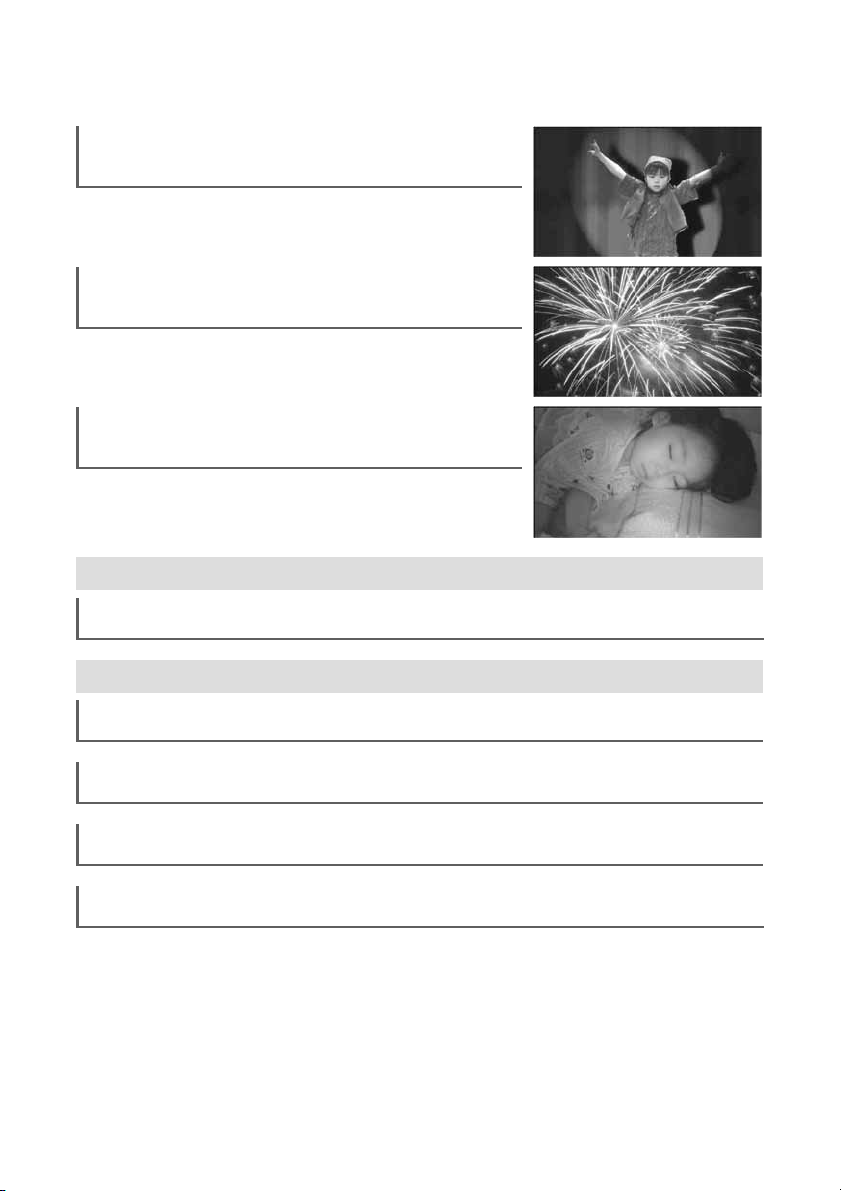
Dijete na pozornici obasjano reflektorom
B Spotlight............................................. 80
Vatromet u svojem punom blještavilu
B Sunset&Moon ....................................80
B Izoštravanje ........................................78
Dijete koje spava uz prigušeno svjetlo
B NightShot ...........................................37
B Color Slow Shutter .............................81
Reprodukcija
Gledanje na TV zaslonu ...............................44
Editiranje i ostalo
Pohranjivanje snimaka na vanjski medij ...............................50
Brisanje nepotrebnih snimaka ...............................51
Kopiranje diska prijatelju ...............................57
Uporaba kamkordera na putovanju ...............................108
11
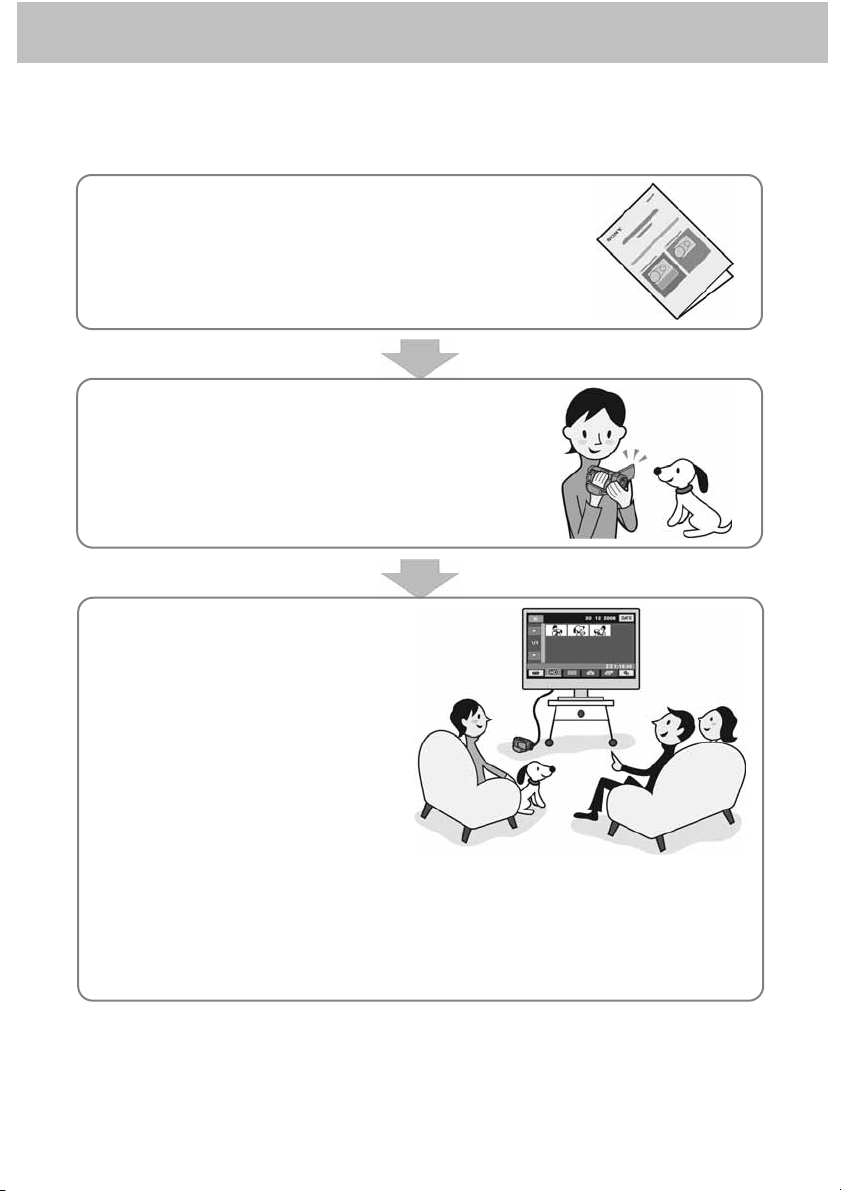
Uporaba kamkordera
Tijek postupaka
B Pripremite se.
●
Pripremite se za snimanje kao što je opisano od str. 23 nadalje.
B Snimajte kamkorderom (str. 32).
●
Videozapisi se snimaju na disk, a fotografije na disk ili
Memory Stick Duo.
●
Možete odabrati i kvalitetu videozapisa, HD (high
definition) ili SD (standard definition).
Pogledajte što ste snimili.
x Reprodukcija na LCD zaslonu
kamkordera (str. 40).
x Reprodukcija na TV prijemniku na koji
je spojen kamkorder (str. 44).
Zapise snimljene u HD (high definition)
formatu možete gledati na HD TV
prijemniku.
z Savjeti
●
Ako nemate HD TV prijemnik, videozapisi sa slikom HD (high definition) kvalitete prikazivat će se
u SD (standard definition) kvaliteti.
●
Za pomoć pri povezivanju TV prijemnika i kamkordera možete koristiti [TV CONNECT Guide] (str.
44) prikazan na zaslonu.
●
Slike snimljene u SD (standard definition) kvaliteti
kvalitetu.
nije moguće konvertirati u HD (high definition)
12
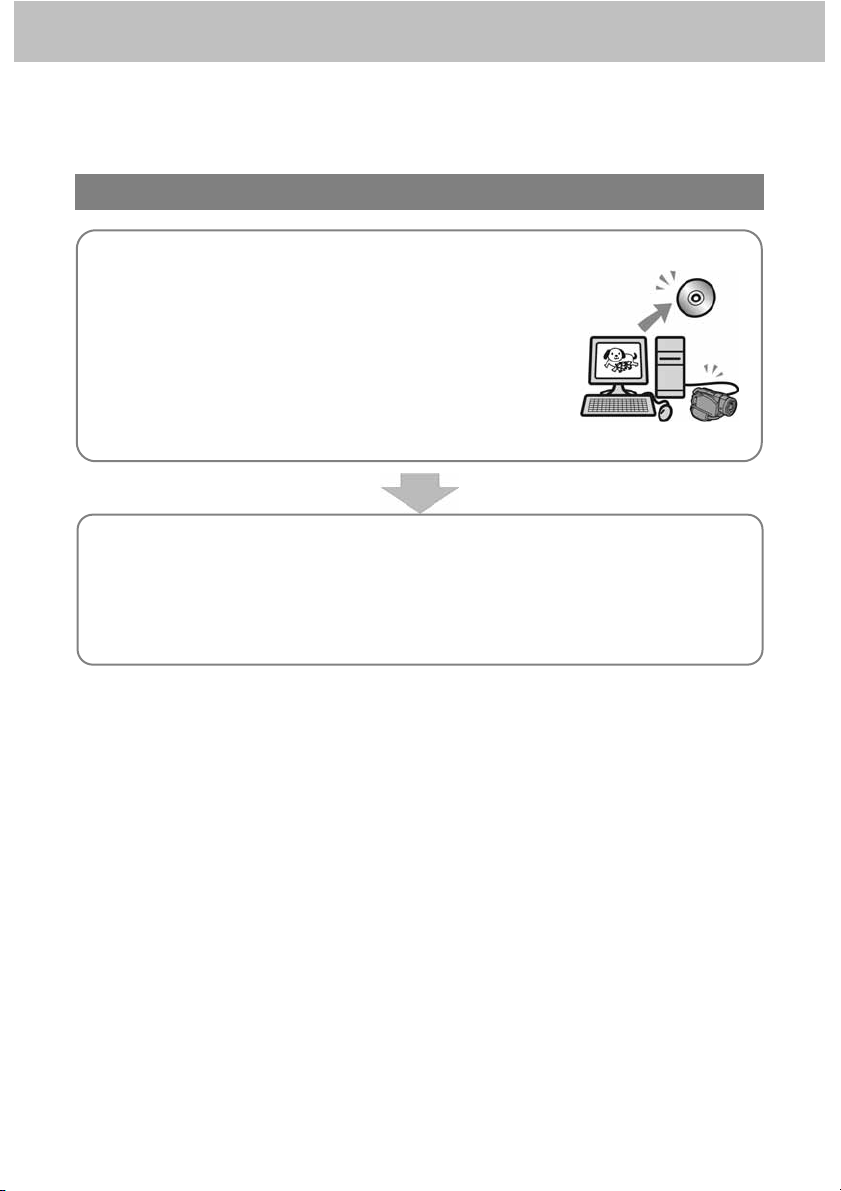
Pohranjivanje ili brisanje slika snimljenih ovim kamkorderom
B Pohranite snimljene slike.
x Pohranjivanje slika na disk pomou raunala
t Pogledajte First Step Guide na isporuenom CD-ROM-u za
detalje.
x Kopiranje slika na raunalo
t Pogledajte First Step Guide na isporuenom CD-ROM-u za
detalje.
x Kopiranje na videorekorder ili DVD/HDD rekorder (str. 58)
B Brisanje slika.
Ako se tvrdi disk kamkordera popuni, ne možete snimati nove slike i zapise. Obrišite one
koji vam ne trebaju i zatim ponovo snimajte na slobodno mjesto tvrdog diska.
x Brisanje odabranih slika (str. 51)
x Brisanje svih slika (str. 62)
13
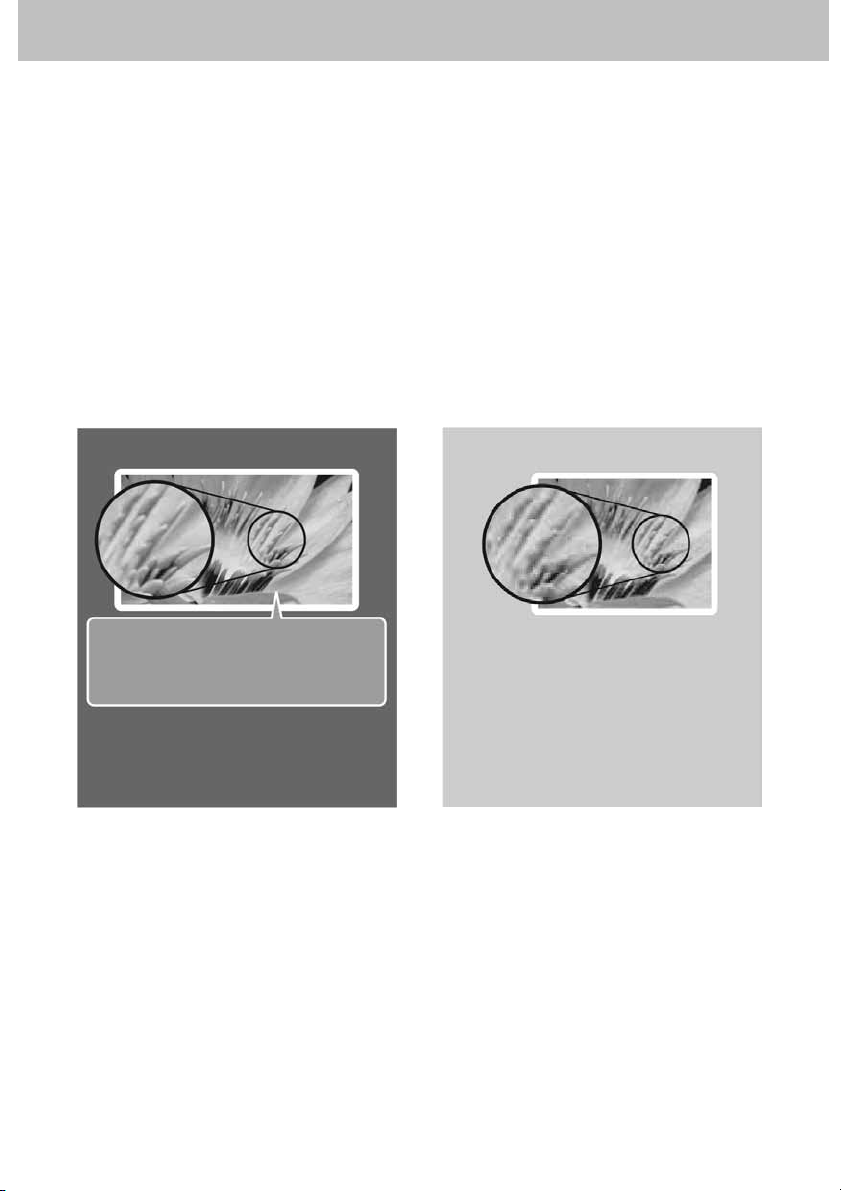
AVCHD format
MPEG 2 format
Doivite ljepotu HD (high definition)
snimaka
B Vaš kamkorder omoguuje snimanje u HD (high definition) i SD (standard
definition) formatima.
Slike snimljene u SD (standard definition) formatu ne mogu se konvertirati u HD
(high definition).
Odaberite format prije početka snimanja (str. 66).
B HD (high definition) kvaliteta slike
B SD (standard definition) kvaliteta
slike
Razlučivost slike:
oko 3,75 veća nego kod SD
(standard definition) kvalitete
Za snimanje slike visoke definicije.
Preporuča se bez obzira imate li TV
prijemnik visoke razlučivosti ili ne.
z Savjet
● AVCHD snimke je moguće gledati čak i na TV
prijemnicima koji nisu HD. Meñutim, kvaliteta
slike je tada kao kod snimke u SD (standard
definition) kvaliteti.
14
Za snimanje slike standardne razlučivosti.
Preporuča se ako vam je važna
mogućnost reprodukcije na različitim
ureñajima.
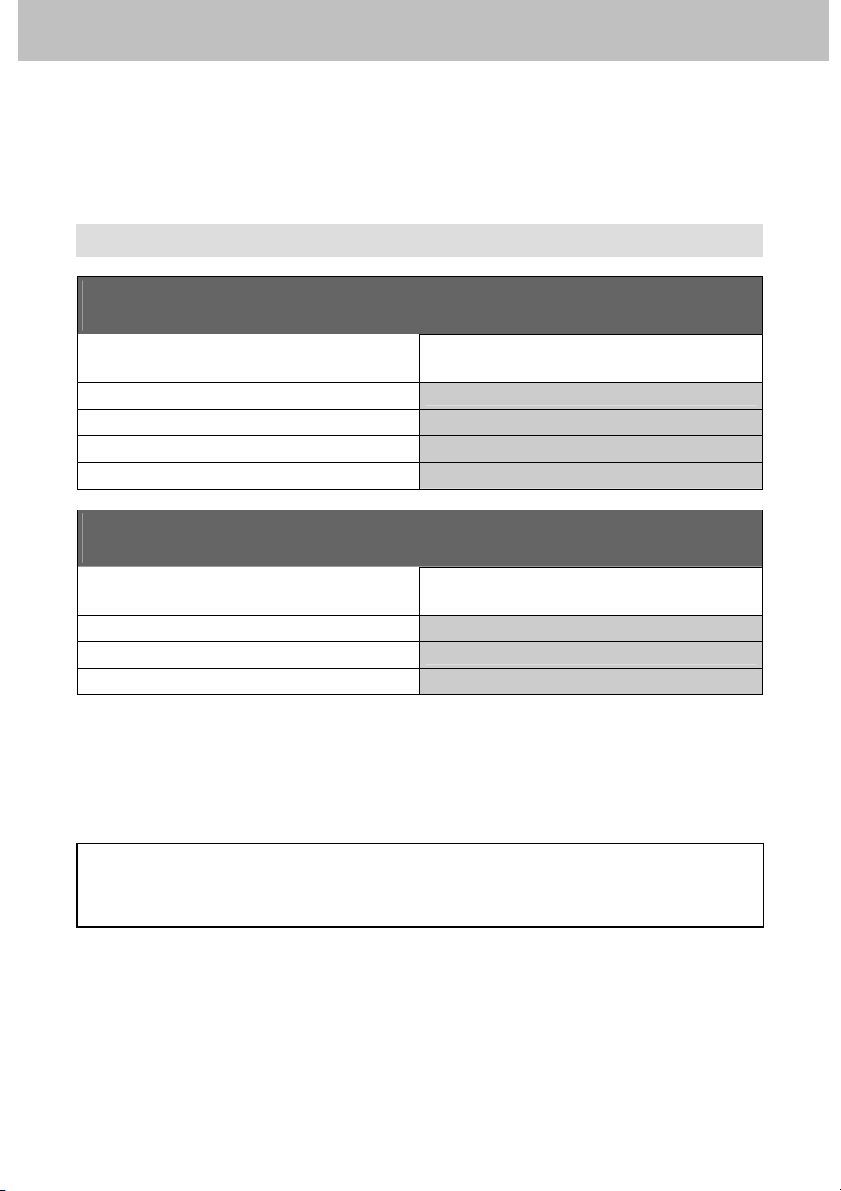
Vrijeme snimanja videozapisa
HD (high definition) kvaliteta slike
AVCHD format
Način snimanja Približno vrijeme snimanja
(sati i minute)
AVC HD 15M (XP) (najviša kvaliteta) 4 h
AVC HD 9M (HQ) (visoka kvaliteta) 7 h
AVC HD 7M (SP) (standardna kvaliteta) 8 h 30 min
AVC HD 5M (LP) (povećava vrijeme snimanja)
SD (standard definition) kvaliteta slike
MPEG 2 format
Način snimanja Približno vrijeme snimanja
SD 9M (HQ) (visoka kvaliteta) 7 h 20 min
SD 6M (SP) (standardna kvaliteta) 10 h 50 min
SD 3M (LP) (produljeno vrijeme snimanja) 20 h 50 min
11 h
(sati i minute)
z Savjeti
● Vrijednosti poput 15M i 9M u tablici pokazuju prosječnu brzinu bita. M je skraćenica od "Mbps".
● U HD (high definition) kvaliteti možete snimiti videozapise s 3999 scena, a u SD (standard definition)
kvaliteti videozapise s 9999 scena.
● Na tvrdi disk se može snimiti najviše 9999 fotografija. Detalje o Memory Sticku Duo potražite na str. 70.
Vaš kamkorder koristi VBR (Variable Bit Rate) format za automatsko podešavanje kvalitete slike u
skladu sa snimanom scenom. Ova tehnologija uzrokuje promjenjivo vrijeme snimanja diska. Videozapis
koji sadrži složene scene s brzim pokretima snima se s većom brzinom bitova, smanjujući raspoloživo
vrijeme snimanja.
15
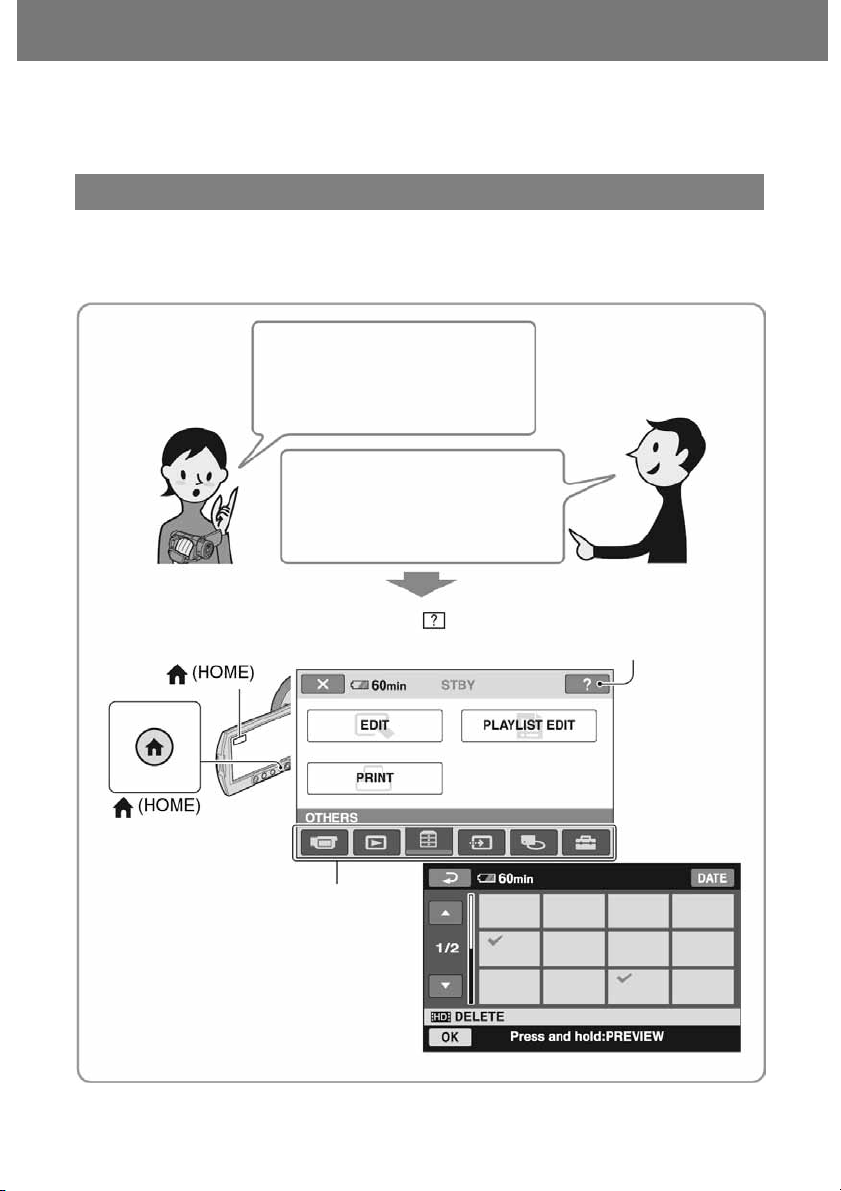
Kategorija (str. 21)
HELP
D HOME i E OPTION
- Dvije vrste izbornika
Izbornik D HOME - polazište za sve postupke na kamkorderu
Kad želite podesiti svoj kamkorder, otvorite izbornik HOME. Taj izbornik omogućuje pristup
svim funkcijama vašeg kamkordera. Za detalje pogledajte str. 18.
Primjer: kad brišete videozapise u HD (high definition) kvaliteti.
Ne želim zadržati ove videozapise.
Što bih trebala učiniti?
Pokušaj primijeniti [DELETE] iz
[EDIT] u izborniku HOME.
Možeš ih sve odabrati i izbrisati
odjednom.
16
Prikazuje opis opcije (str. 20).
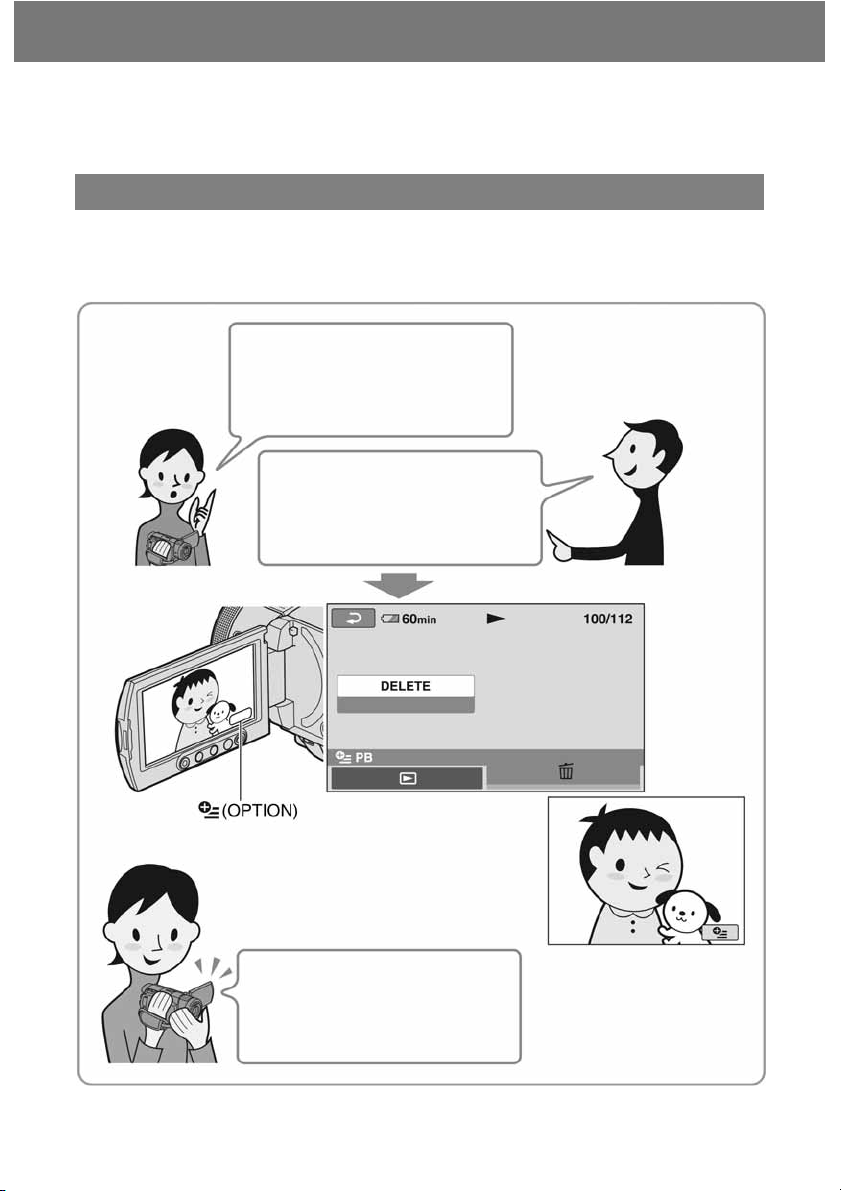
Izbornik E OPTION omoguuje izravni pristup funkcijama
Tijekom snimanja ili reprodukcije jednostavno dodirnite na zaslonu funkcije raspoložive u tom
trenutku. To će vam olakšati razna podešavanja. Za detalje pogledajte str. 22.
Primjer: kad brišete videozapise u HD (high definition) kvaliteti.
Želim biti sigurna koji zapis
brišem. Što bih trebala učiniti?
Uključi izbornik OPTION prilikom
gledanja snimaka, zatim primijeni
[DELETE]. Možeš izbrisati snimku
na zaslonu.
Aha, opcije izbornika
OPTION se mijenjaju prema
tome što radim.
17
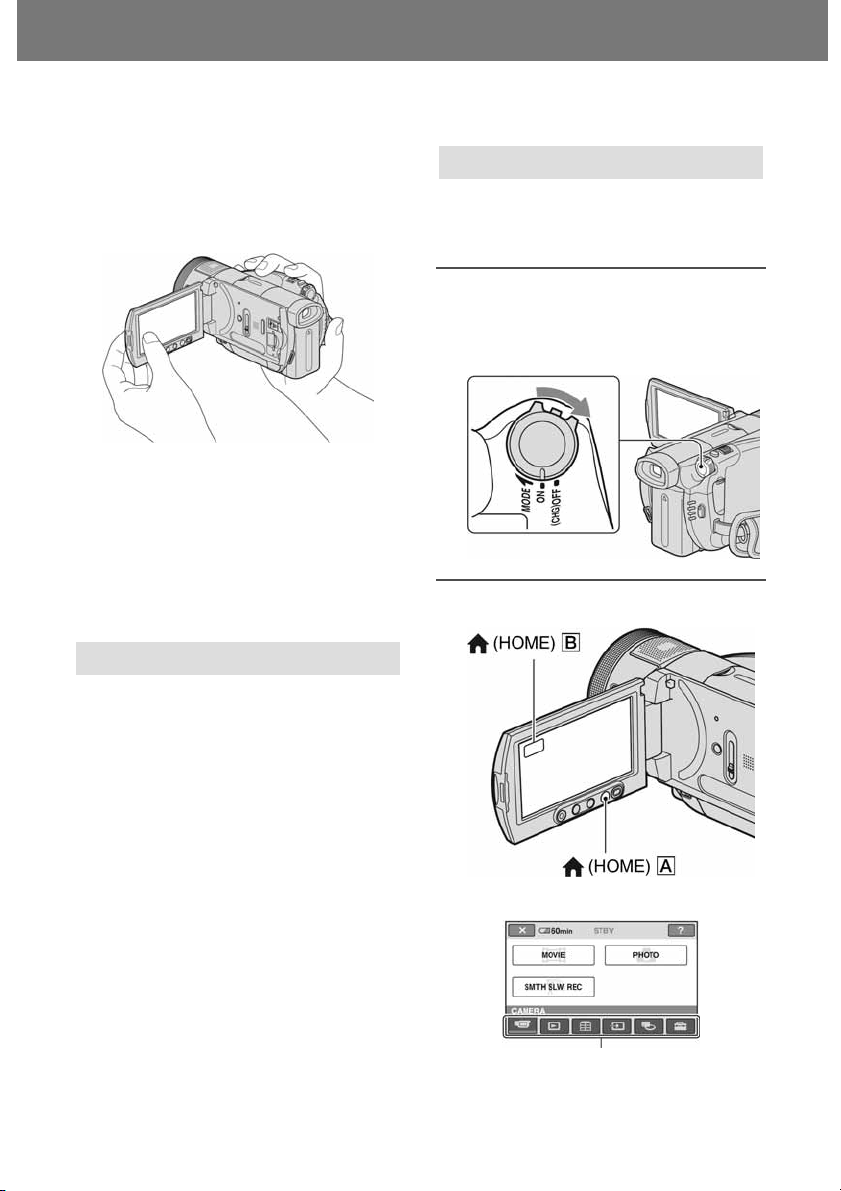
x O uporabi izbornika
Prstima lijeve ruke poduprite poleñinu LCD
zaslona (osjetljivog na dodir), zatim palcem
dodirujte tipke prikazane na zaslonu.
Kad pritišćete tipke na LCD zaslonu,
izvedite iste radnje koje su opisane gore.
●
Pazite da pri uporabi zaslona osjetljivog
na dodir ne pritisnete tipke na okviru
zaslona.
●
Ako tipke ne reagiraju pravilno na dodir,
podesite LCD zaslon (CALIBRATION)
(str. 116).
Odabir jezika izbornika
Možete promijeniti jezik izbornika kako bi
opcije i poruke bile prikazane na željenom
jeziku. Za odabir jezika izbornika dodirnite
: (SETTINGS) t [CLOCK/LLANG]
t [L LANGUAGE SET] (str. 75).
Uporaba izbornika HOME
Za primjer je objašnjen odabir i brisanje HD
(high definition) videozapisa u izborniku za
editiranje.
1 Dok držite pritisnutom zelenu
tipku u sredini, pomaknite
preklopku POWER u smjeru
strelice za uključenje kamkordera.
2 Pritisnite D (HOME) A (ili B).
18
Izbornik HOME
Kategorija (str. 21)
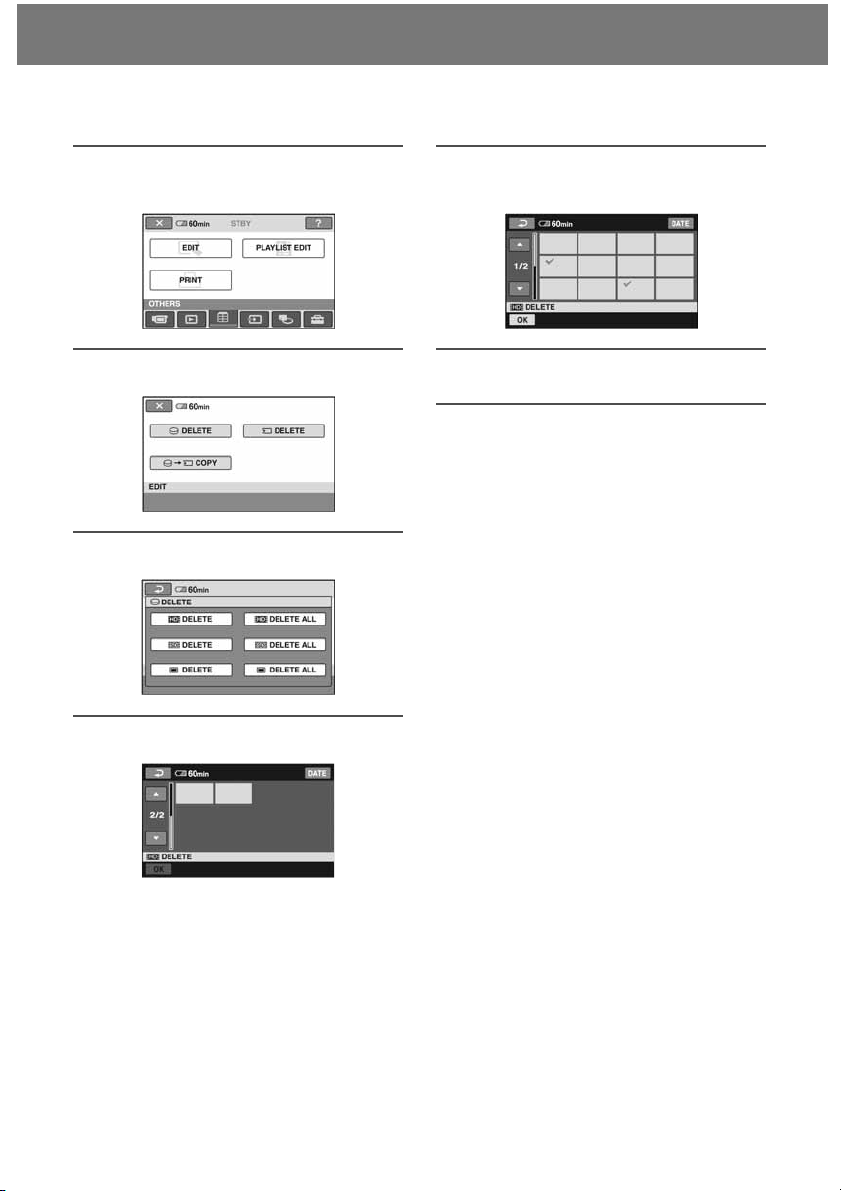
3 Dodirnite kategoriju F
(OTHERS).
4 Dodirnite [EDIT].
5 Dodirnite [M DELETE].
6 Dodirnite [R DELETE].
7 Dodirnite sliku koju želite
izbrisati.
8 Dodirnite j t [YES] t j.
19
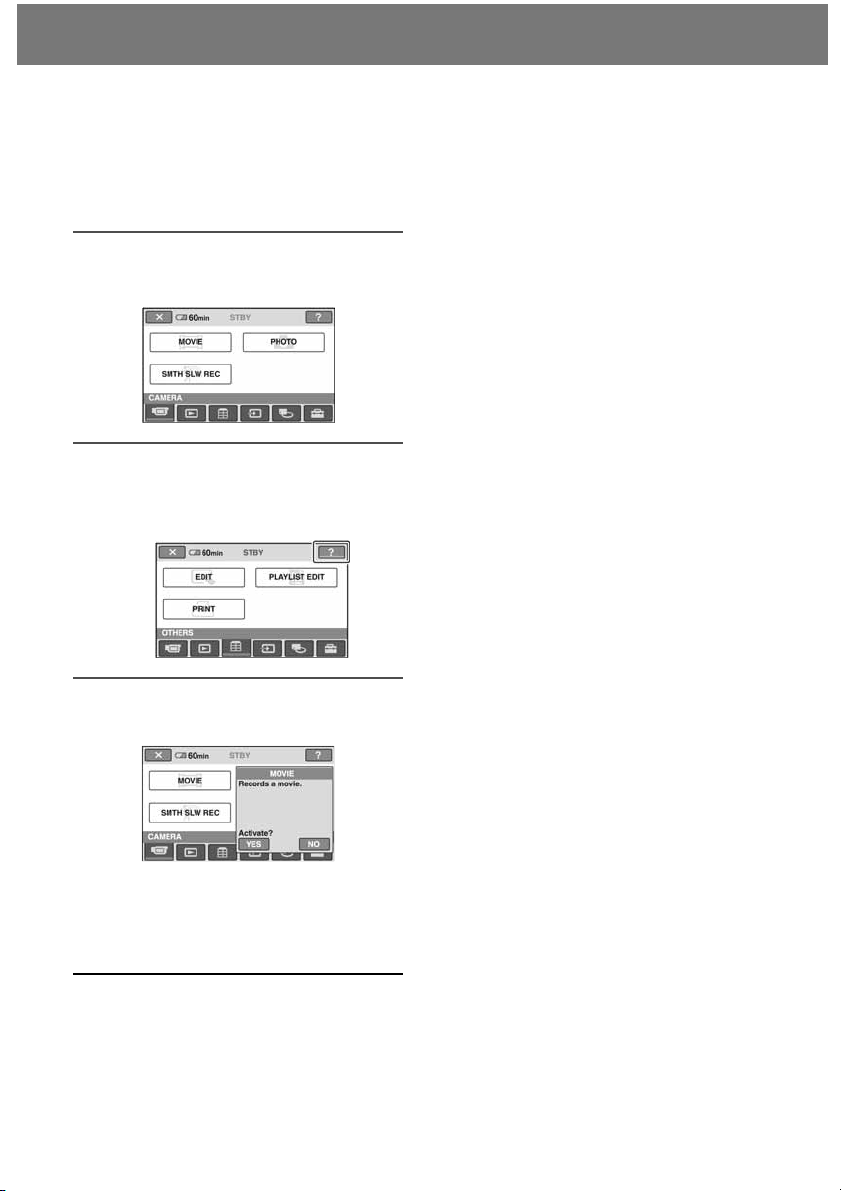
B Kad elite saznati nešto o funkciji
svake opcije izbornika HOME - HELP
1 Pritisnite D (HOME).
Prikazuje se izbornik HOME.
2 Dodirnite !
Donja strana tipke ! (HELP) postane
narančasta.
(HELP).
3 Dodirnite opciju čiji sadržaj želite
upoznati.
Kad dodirnete željenu opciju, zaslon
prikazuje njeno objašnjenje.
Za primjenu te opcije dodirnite [YES].
U protivnom dodirnite [NO].
Za iskljuenje HELP-a
Dodirnite ! (HELP) u koraku 2.
20
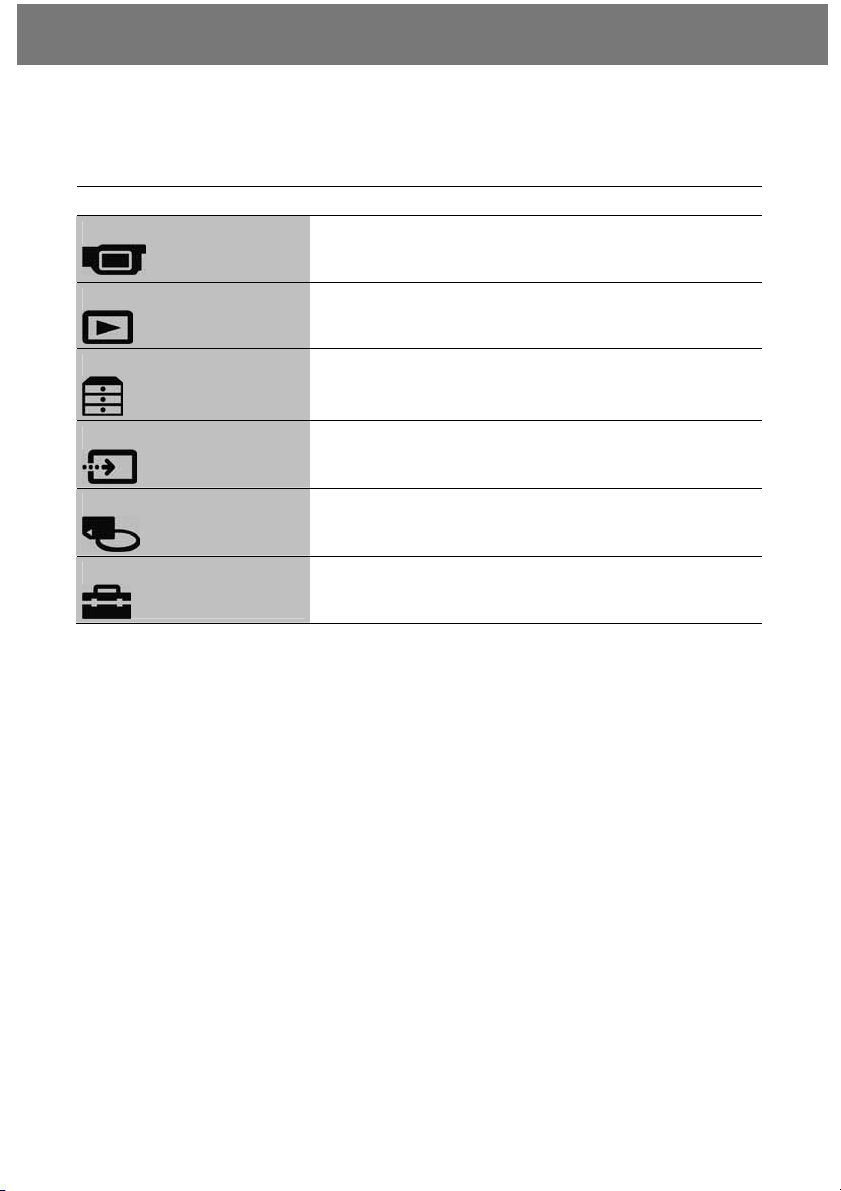
B Kategorije i opcije izbornika HOME
Kategorija Opcija
CAMERA
VIEW IMAGES
OTHERS
SELECT DEVICES
MANAGE HDD/MEMORY
SETTINGS
MOVIE (str. 33)
PHOTO (str. 34)
SMTH SLW REC (str. 38)
VISUAL INDEX (str. 40)
PLAYLIST (str. 54)
EDIT (str. 51)
PLAYLIST EDIT (str. 54)
PRINT (str. 59)
COMPUTER (str. 57)
TV CONNECT Guide (str. 44)
PRINTER (str. 59)
M FORMAT (str. 62)
b FORMAT (str. 62)
M INFO (str. 63)
Za podešavanje kamkordera (str. 64).
21
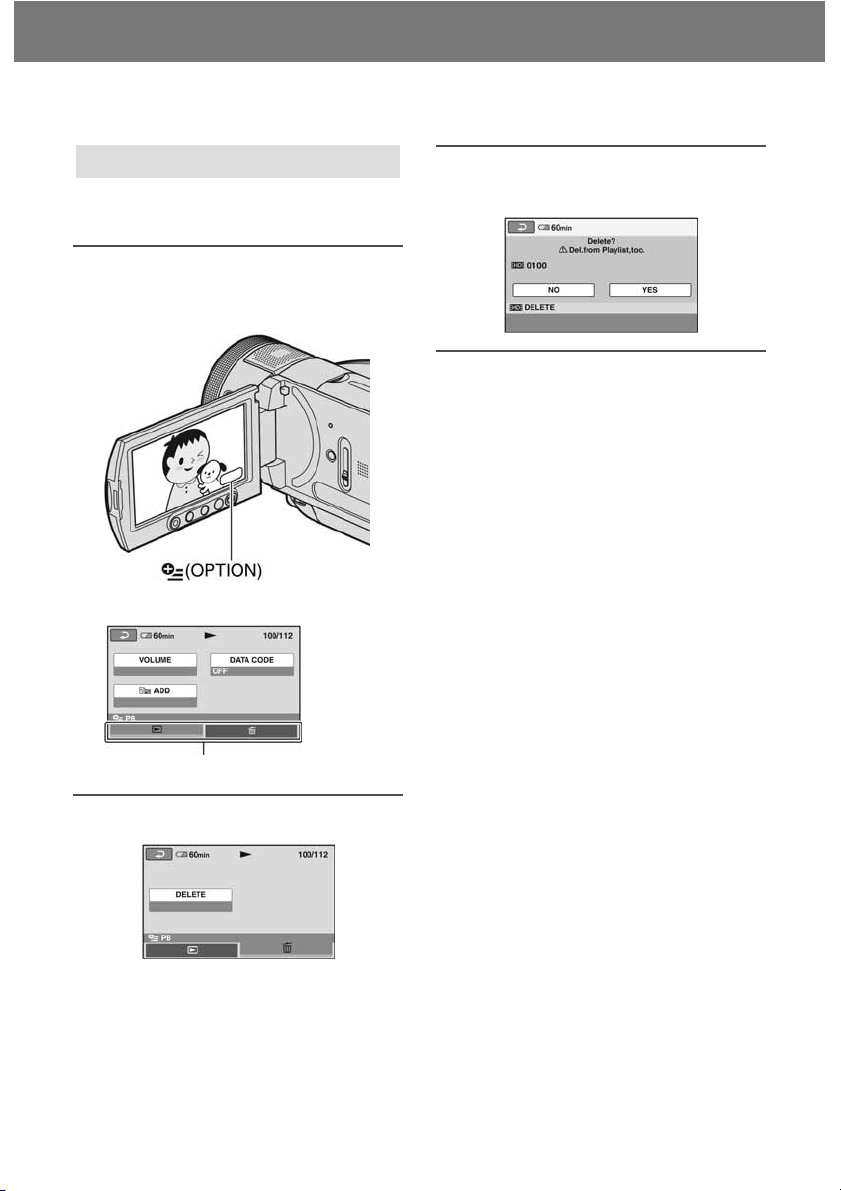
Uporaba izbornika OPTION
Za primjer je objašnjeno brisanje
videozapisa tijekom prikaza.
1 Dok gledate fotografiju koju želite
izbrisati, dodirnite E (OPTION) na
zaslonu.
Izbornik OPTION
3 Dodirnite [DELETE] t [
j.
YES] t
Opcije izbornika OPTION
Pogledajte stranice 78 i 83.
Kad na zaslonu nije prikazana eljena
pcija
o
Dodirnite drugu karticu. Ako nigdje ne
možete pronaći željenu opciju, ta funkcija
nije primjenjiva u trenutnoj situaciji.
b Napomene
● Kartice i opcije koje se pojavljuju na zaslonu
ovise o statusu snimanja/reprodukcije na
kamkorderu u tom trenutku.
● Neke opcije se pojavljuju bez kartice.
Kartica
2 Dodirnite B.
22
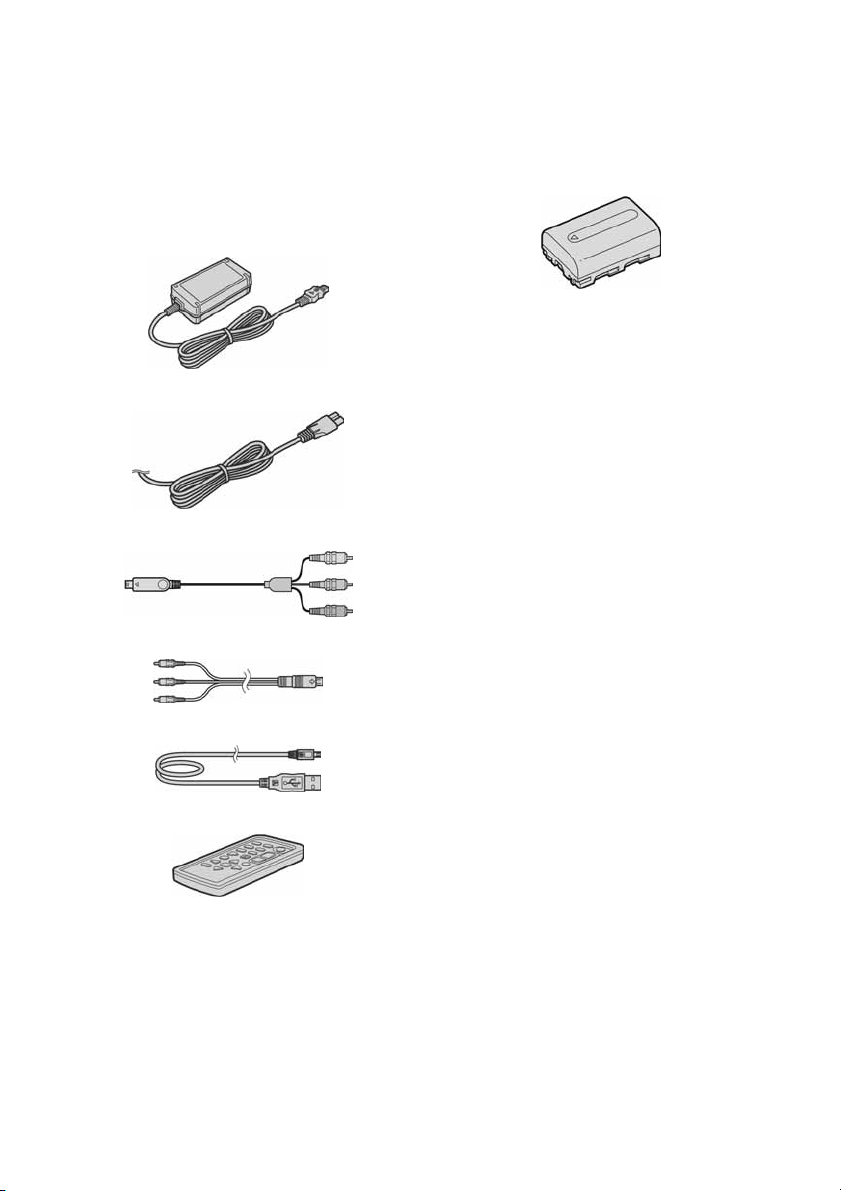
Poetak
Korak 1: Provjera isporučenog pribora
Provjerite da li je s vašim kamkorderom
isporučen sljedeći pribor.
Broj u zagradama označuje broj komada.
AC adapter (1) (str. 24)
Mrežni kabel (1) (str. 24)
Komponentni videokabel (1) (str. 45)
A/V spojni kabel (1) (str. 45, 58)
USB kabel (1) (str. 59)
Akumulatorska baterija NP-FM50 (1) (str. 24,
114)
CD-ROM "Handycam Application
Software" (1) (str. 84)
Upute za uporabu kamkordera (ovaj
priručnik) (1)
b Napomena
● Memory Stick Duo nije isporučen.
Bežični daljinski upravljač (1) (str. 126)
S ugrañenom okruglom litijevom baterijom.
23
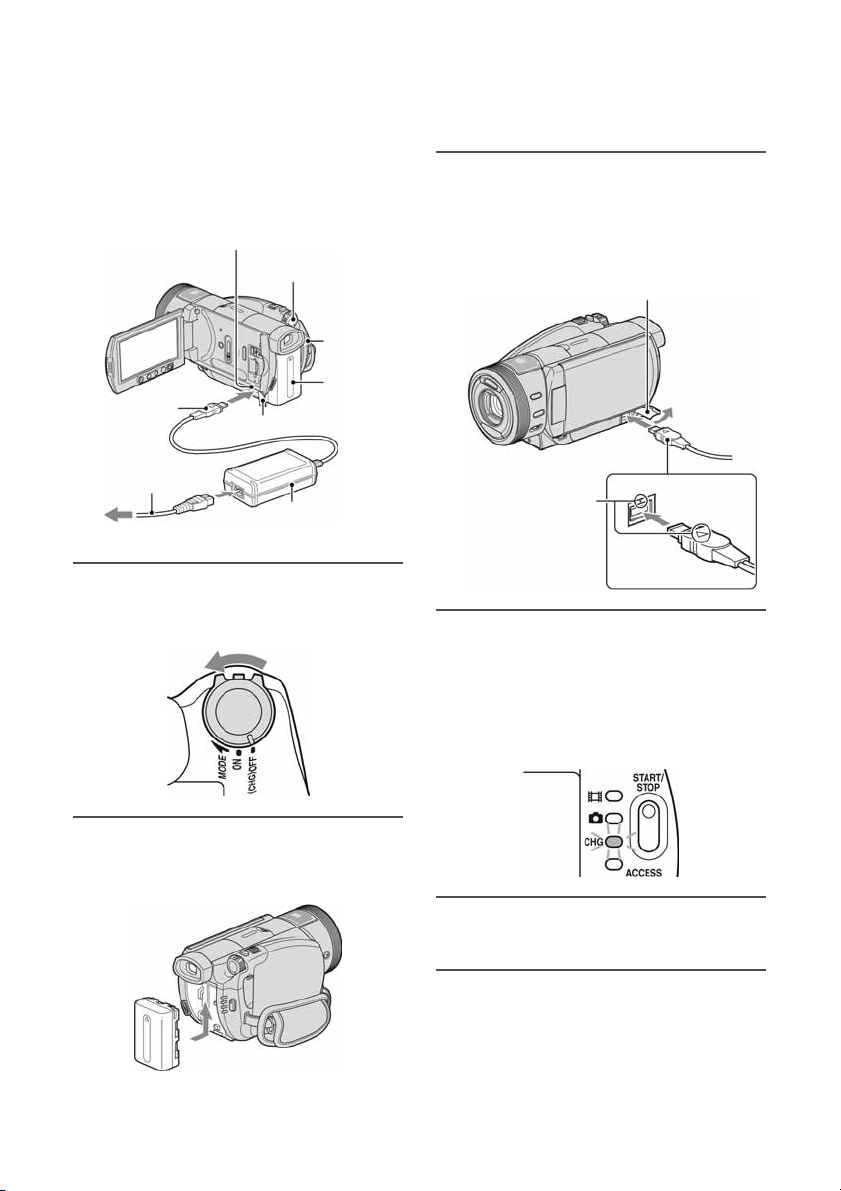
Baterija
AC adapter
Mrežni kabel
DC utikač
Korak 2: Punjenje akumulatorske baterije
InfoLITHIUM akumulatorsku bateriju
(serije M) (str. 114) možete puniti u
kamkorderu.
DC IN
priključnica
Pokrov priključka
Preklopka
POWER
Žaruljica
CHG
(punjenje)
3 Spojite AC adapter na DC IN
priključnicu kamkordera.
Otvorite pokrov priključnice kako biste
spojili AC adapter.
Pokrov priključnice
U zidnu utičnicu
1 Pomaknite preklopku POWER u
smjeru strelice na OFF (CHG)
(tvorničko podešenje).
2 Stavite bateriju tako da je
pomaknete u smjeru strelice dok
ne klikne.
Oznaka v
utikaču treba biti u
ravnini s oznakom
v na kamkorderu.
na DC
4 Spojite adapter na zidnu utičnicu
putem mrežnog kabela.
Svijetli žaruljica CHG (punjenje) i
punjenje počinje. Žaruljica CHG
(punjenje) se isključi kad je baterija
sasvim napunjena.
5 Odspojite AC adapter iz priključka
DC IN na kamkorderu.
24
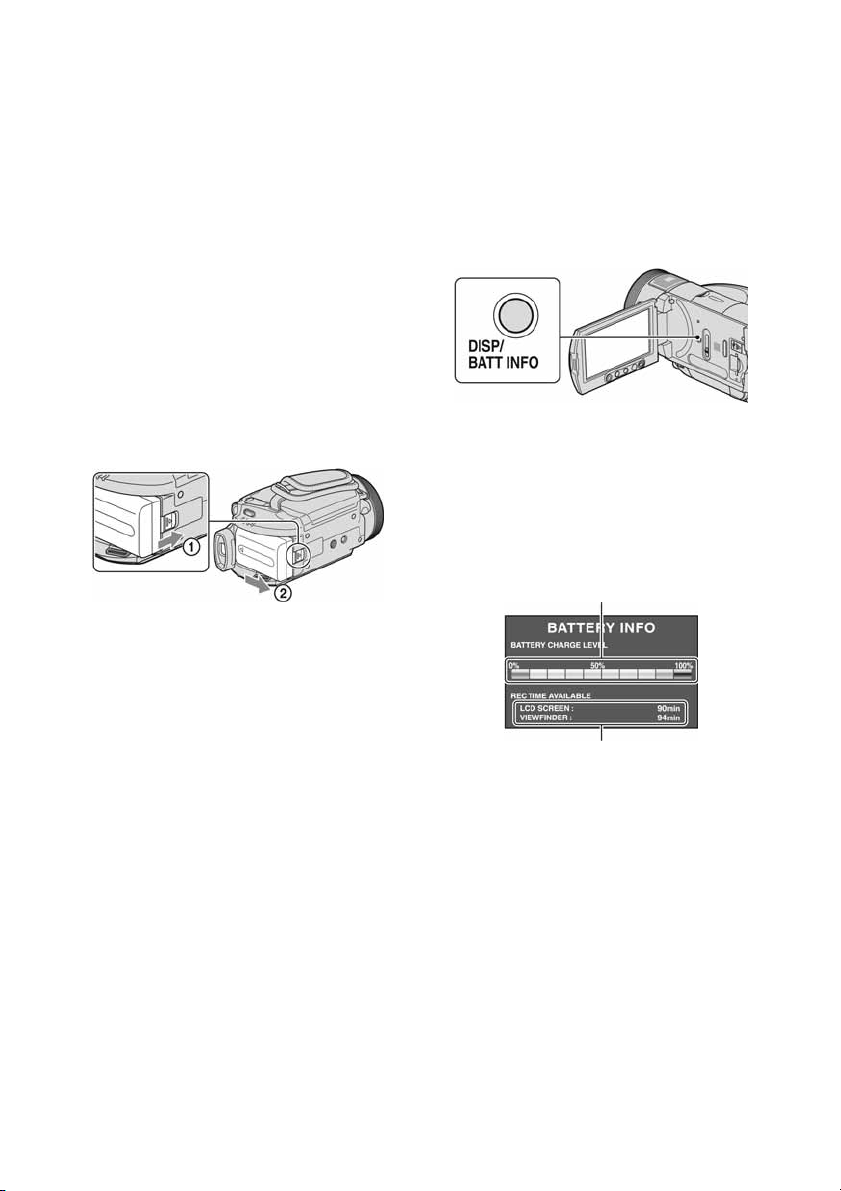
Preklopka BATT
b Napomena
● Odspojite AC adapter s priključnice DC IN
držeći i kamkorder i DC utikač.
z Savjet
● Pričvrstite li bateriju ili spojite AC adapter kad
je preklopka POWER podešena na OFF (CHG),
kamkorder se uključi, zatim se ponovno isključi
nakon nekoliko sekundi.
Vaenje baterije
Pomaknite preklopku POWER na OFF
(CHG). Pomaknite preklopku za otpuštanje
baterije (BATT) u smjeru strelice i izvadite
bateriju.
b Napomena
● Pri uklanjanju baterije pazite da ne svijetli
žaruljica u (videozapisi)/v (fotografije) (str. 28).
Spremanje baterije
Istrošite bateriju dokraja kad je nećete
koristiti duže vrijeme (pogledajte str. 114 za
detalje o spremanju).
Korištenje vanjskog izvora napajanja
Primijenite ista povezivanja kao kod punjenja
baterije. U tom slučaju se baterija neće
prazniti.
Provjera preostalog kapaciteta baterije
(
Battery Info)
Podesite preklopku POWER na OFF
(CHG), zatim pritisnite DISP/BATT INFO.
Ubrzo će se na zaslonu pojaviti prikaz
približnog raspoloživog vremena za
snimanje u odabranom formatu i informacije
o bateriji. Prikaz će trajati oko 7 sekundi.
Informacije o bateriji će ostati prikazane do
20 sekundi pritisnete li ponovno tipku DISP/
BATT INFO tijekom prikaza.
Preostalo vrijeme (približno)
Vrijeme snimanja (približno)
Nastavlja se ,
25

Korak 2: Punjenje akumulatorske baterije (nastavak)
Vrijeme punjenja
Približno vrijeme u minutama potrebno da
bi se dokraja napunila sasvim prazna
akumulatorska baterija.
Akumulatorska baterija Vrijeme punjenja
NP-FM50 (isporučena) 150
NP-QM71D 260
NP-QM91D 360
Vrijeme snimanja
Približan broj minuta kod uporabe sasvim
napunjene baterije.
HD (high definition) kvaliteta slike u [SP]
načinu snimanja
Akumulatorska
baterija
NP-FM50
(isporučena)
NP-QM71D 250
NP-QM91D 380
SD (standard definition) kvaliteta slike u
[HQ] načinu snimanja
Akumulatorska
baterija
NP-FM50
(isporučena)
NP-QM71D 285
Neprekidno
snimanje
100
105
105
265
265
400
400
Neprekidno
snimanje
115
120
120
300
300
Tipino
snimanje*
50
55
55
135
145
145
205
220
220
Tipino
snimanje*
60
65
65
155
165
165
Akumulatorska
baterija
NP-QM91D 430
* Tipično vrijeme snimanja pokazuje vrijeme uz
ponavljano pokretanje/zaustavljanje snimanja,
uključivanje/isključivanje kamkordera i
zumiranje.
Neprekidno
snimanje
455
455
Tipino
snimanje*
235
255
250
b Napomena
● Navedena vremena snimanja izmjerena su u
sljedećim uvjetima:
Gornji broj: kad se uključi osvjetljenje LCD
zaslona.
Srednji broj: kad se isključi osvjetljenje LCD
zaslona.
Donji broj: vrijeme kod snimanja s tražilom dok
je LCD zaslon zatvoren.
Vrijeme reprodukcije
Približan broj minuta kod uporabe sasvim
napunjene baterije.
HD (high definition) kvaliteta slike
Akumulatorska
baterija
NP-FM50
(isporučena)
NP-QM71D 390 400
NP-QM91D 585 605
SD (standard definition) kvaliteta slike
Akumulatorska
baterija
NP-FM50
(isporučena)
NP-QM71D 415 445
NP-QM91D 625 670
* Kad se uključi osvjetljenje LCD zaslona.
LCD zaslon
otvoren*
160 165
LCD zaslon
otvoren*
170 185
LCD zaslon
zatvoren
LCD zaslon
zatvoren
26
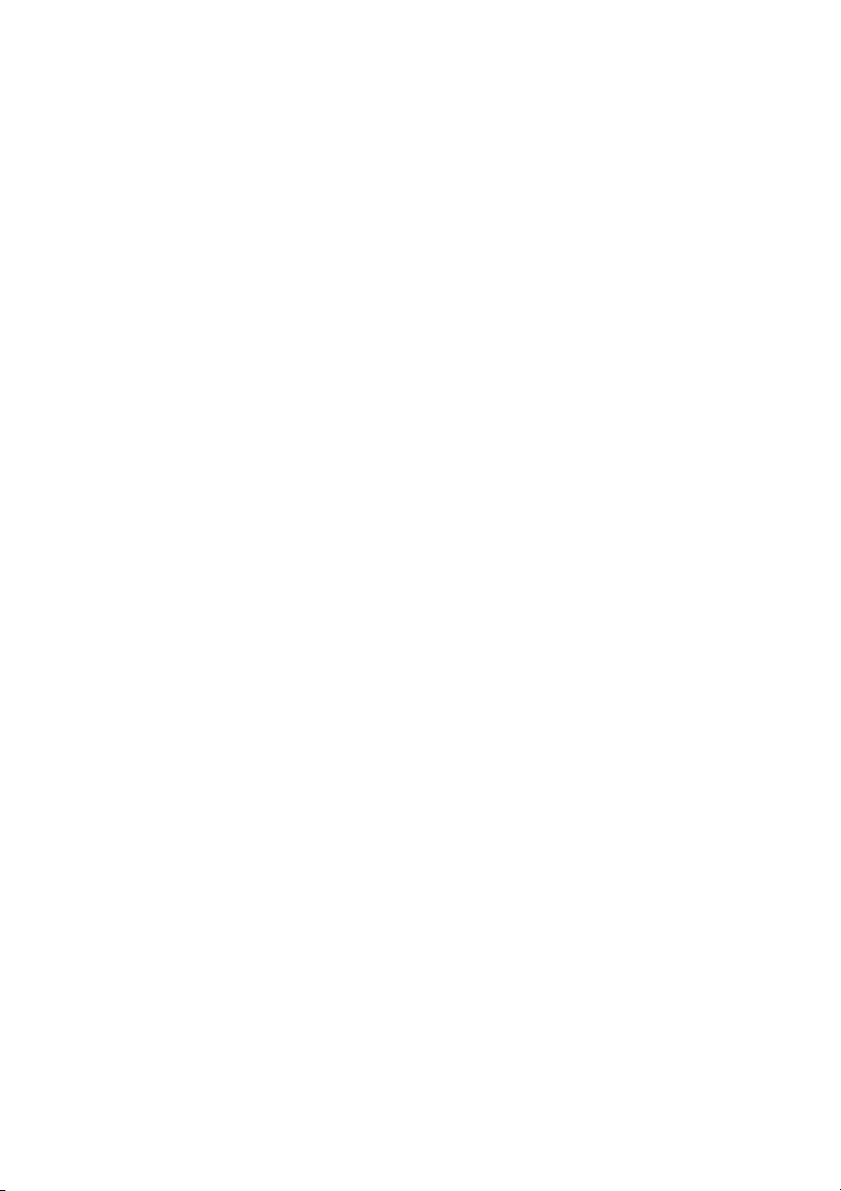
O bateriji
● Prije promjene baterije, preklopku POWER
pomaknite na OFF (CHG) i isključite žaruljicu
u (videozapisi)/v (fotografije).
● Tijekom punjenja trepće žaruljica CHG ili
informacije o bateriji (Battery Info, str. 25) neće
biti točne u sljedećim slučajevima.
− Baterija nije ispravno stavljena.
− Baterija je oštećena.
− Baterija je sasvim prazna (samo informacije o
bateriji – Battery Info).
● Baterija ne napaja kamkorder sve dok je AC
adapter spojen na DC IN priključnicu
kamkordera, čak i ako je mrežni kabel izvučen
iz zidne utičnice.
● Kad je priključeno videosvjetlo (opcija),
preporučamo uporabu baterije NP-QM71D ili
NP-QM91D.
● Ne savjetujemo uporabu baterije NP-FM30 jer
na omogućuje samo kratka vremena snimanja
o
i reprodukcije.
O vremenu punjenja/snimanja/reprodukcije
● Izmjereno vrijeme se odnosi na temperaturu od
25 °C. (Preporučena temperatura je od 10 do
30 °C.)
● Vrijeme snimanja i reprodukcije će biti kraće
ako koristite kamkorder pri niskim
temperaturama.
● Vrijeme snimanja i reprodukcije će biti kraće,
ovisno o uvjetima uporabe kamkordera.
O AC adapteru
● Pri uporabi AC adaptera koristite obližnju
utičnicu. Odmah ga odspojite u slučaju
neispravnog rada.
● Nemojte koristiti AC adapter u uskom prostoru,
primjerice izmeñu zida i pokućstva.
● DC utikač AC adaptera i priključke baterije
nemojte kratko spajati metalnim predmetima jer
možete uzrokovati kvar.
OPREZ
● Čak i ako je kamkorder isključen, mrežno
apajanje (utičnica) je i dalje aktivno preko AC
n
adaptera.
27
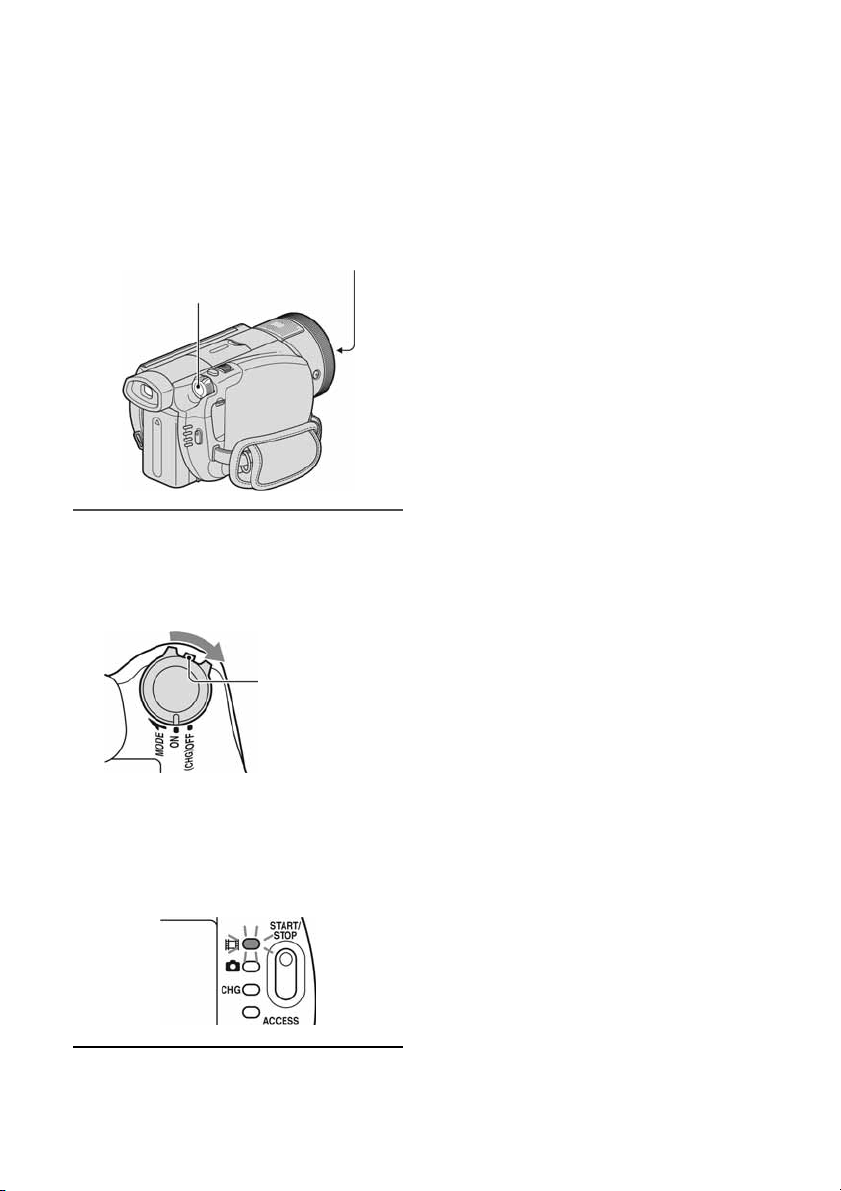
Pokrov
objektiva
Preklopka POWER
Zelena tipk
a
Korak 3: Uključenje kamkordera
Za snimanje pomaknite preklopku POWER
više puta kako biste uključili odgovarajuću
žaruljicu. Prilikom prve uporabe pojavi se
izbornik [CLOCK SET] (str. 30).
Uključite kamkorder višestrukim
pomakom preklopke POWER u
smjeru strelice držeći pritisnutom
zelenu tipku u sredini.
Za iskljuenje kamkordera
Pomaknite preklopku POWER na OFF
(CHG).
b Napomene
● Kamkorder će biti spreman za snimanje
nekoliko sekundi nakon uključenja. Prije toga
njime ne možete upravljati.
● Pri uključenju kamkordera automatski se otvara
pokrov objektiva. Pokrov se zatvara kad
odaberete reprodukcijski prikaz ili isključite
kamkorder.
● Kamkorder je tvornički podešen na automatsko
isključenje u slučaju da ne pritisnete nijednu
tipku oko 5 minuta kako bi se uštedjela baterija.
([A.SHUT OFF], str. 76).
z Savjet
● Nakon podešavanja datuma i vremena
([CLOCK SET], str. 30), kod sljedeće promjene
položaja preklopke POWER na LCD zaslonu će
se nakratko pojaviti trenutni datum i vrijeme.
Za snimanje ili reprodukciju pomaknite
preklopku POWER u smjeru strelice dok ne
počne svijetliti odgovarajuća žaruljica.
u
(videozapisi): Za snimanje videozapisa
v
(fotografije): Za snimanje fotografija
28
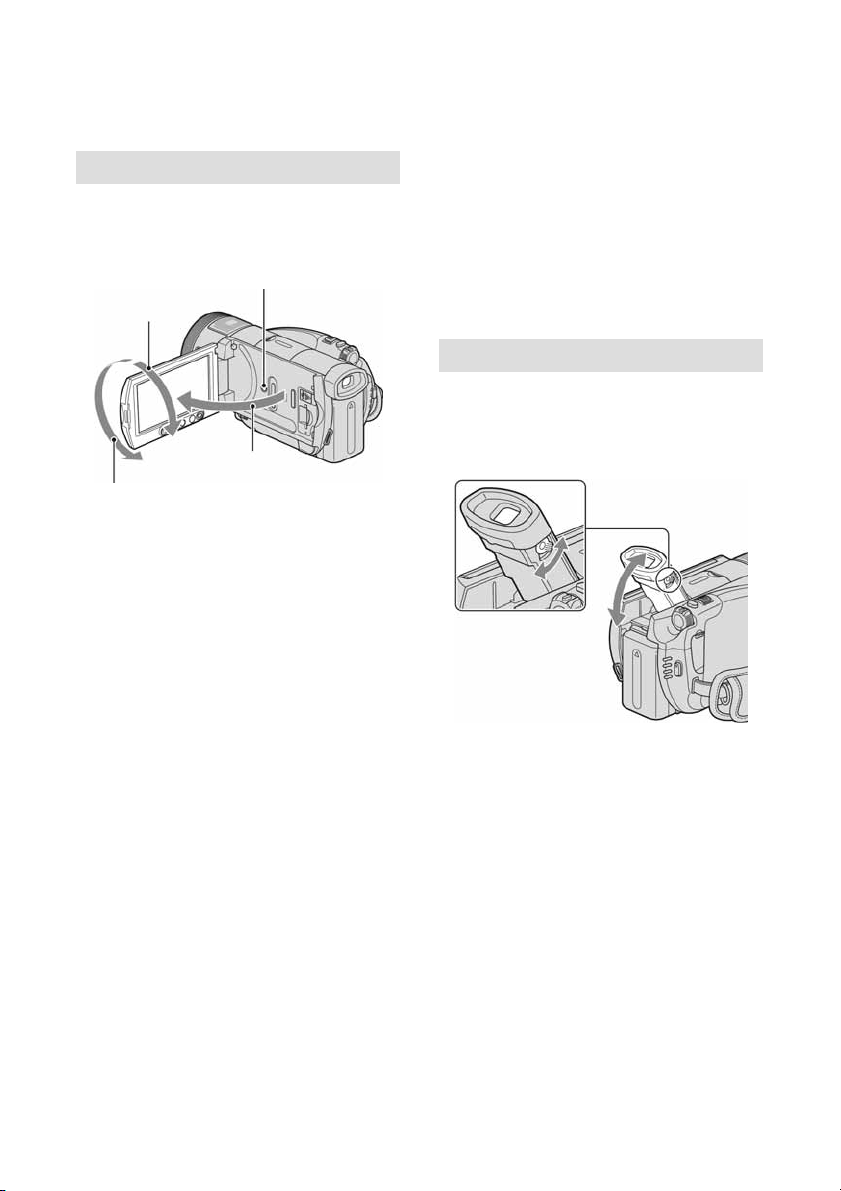
Korak 4: Podešavanje LCD zaslona i tražila
Podešavanje LCD zaslona
Otvorite LCD zaslon za 90 stupnjeva prema
kamkorderu (1) i zakrenite ga u željeni
položaj (2) za snimanje ili reprodukciju.
2 Maksimalno
90 stupnjeva
2 Maks. 180
stupnjeva
Zatamnjenje LCD zaslona radi dueg
trajanja baterije
Pritisnite i zadržite DISP/BATT INFO na
nekoliko sekundi dok se ne pojavi >.
Ova postavka je praktična kad kamkorder
koristite dok ima svjetlosti ili kad želite
uštedjeti bateriju. Postavka neće imati utjecaja
na snimljenu sliku. Za uključenje pozadinskog
osvjetljenja LCD zaslona pritisnite i na
nekoliko sekundi zadržite DISP/BATT
INFO dok ne nestane oznaka >.
Iskljuenje indikatora na zaslonu
Pritisnite DISP/BATT INFO za
uključenje/isključenje prikaza indikatora
(primjerice, vremenskog koda).
DISP/BATT INFO
1 90 stupnjeva
prema kamkorderu
z Savjeti
● Ako otvorite LCD zaslon za 90 stupnjeva i
zatim ga zakrenete 180 stupnjeva prema
objektivu, možete ga zatvoriti tako da bude
okrenut prema van. To je prikladno kod
reprodukcije.
● U izborniku HOME dodirnite : (SETTINGS)
t [SOUND/DISP SET] t [LCD BRIGHT]
(str. 73) za podešavanje svjetline LCD zaslona.
Podešavanje traila
Kod snimanja možete koristiti tražilo kako
biste smanjili trošenje baterije ili kad je slika
na LCD zaslonu loša.
Tražilo
Preklopka za
podešavanje leće
tražila
Pomaknite je dok slika
ne postane jasna.
z Savjet
● Možete podesiti svjetlinu tražila odabirom opcije
: (SETTINGS) t [SOUND/DISP SET] t
[VF B.LIGHT] u izborniku HOME (str. 73).
Napomena
b
● Pazite da pri otvaranju ili podešavanju slučajno
ne pritisnete tipke ispod LCD zaslona.
29
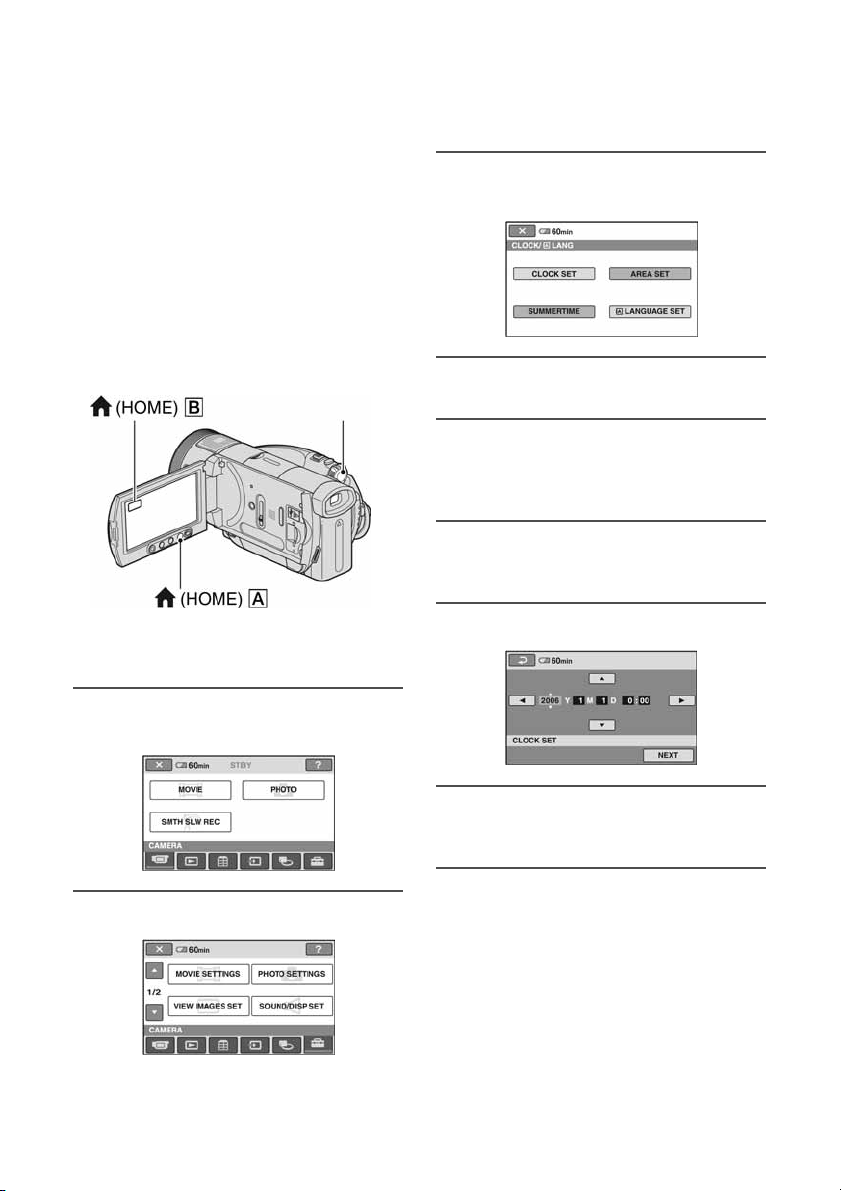
Preklopka POWER
Korak 5: Podešavanje datuma i vremena
Prije prve uporabe kamkordera podesite
datum i točno vrijeme. Ako ne podesite
datum i vrijeme, nakon svakog uključenja
kamkordera ili promjene položaja preklopke
POWER pojavi se izbornik [CLOCK SET].
b Napomene
● Ako ne koristite kamkorder približno 4
mjeseca, postavke datuma i točnog vremena
mogu se obrisati zbog pražnjenja ugrañene
akumulatorske baterije. U tom slučaju je napunite
i zatim iznova podesite datum i vrijeme (str. 117).
3 Odaberite opciju [CLOCK/LLANG]
tipkama v/V i dodirnite je.
4 Dodirnite [CLOCK SET].
Prijeñite na korak 5 kad prvi put podešavate
točno vrijeme.
1 Dodirnite D (HOME) A (ili B) za
prikaz izbornika HOME.
2 Dodirnite : (SETTINGS).
5 Tipkama v/V
zemljopisno područje, zatim
dodirnite [NEXT].
odaberite željeno
6 Podesite [SUMMERTIME] (ljetno
vrijeme), zatim dodirnite [NEXT].
7 Tipkama v/V podesite [Y] (godina).
8 Odaberite [M] tipkama b/B, zatim
podesite mjesec.
9 Na isti način podesite [D] (dan),
sat i minute, zatim dodirnite
[NEXT].
30
